Projekta pievienošana un rediģēšana
<ATGRIEZTIES UZ SATURA RĀDĪTĀJU
Projekta pievienošana un rediģēšana
| Piekļuves ceļš | |
| | |
Saskaņā ar ES fondu vadības likumā noteikto projekta iesniegums ir iesniegums (aizpildīta veidlapa, tās pielikumi un citi dokumenti), ko iesniedz projekta iesniedzējs, lai pretendētu uz projektam nepieciešamo finansējumu no Eiropas Savienības struktūrfonda vai Kohēzijas fonda. Projektu iesniegumus iesniedzēji sagatavo, izmantojot projektu iesniegumu atlases nolikumu, kas publicēts CFLA mājaslapā.
Projektu iesniegumus var iesniegt projektu iesniegumu atlases nolikumā noteiktajā kārtībā, kas var ietvert vienu vai vairākus no šiem projekta iesniegšanas veidiem:
- aizpildot projekta iesnieguma veidlapu un pievienojot pielikumus elektroniski e- vidē jeb Kohēzijas politikas fondu vadības informācijas sistēmā (KPVIS).
- personīgi darba dienās no plkst. 8:30 līdz 17:00 Centrālās finanšu un līgumu aģentūras klientu apkalpošanas centrā, Meistaru ielā 10, Rīgā vai aģentūras reģionālajos centros Cēsīs, Jelgavā, Kuldīgā vai Rēzeknē. Par projekta iesnieguma iesniegšanas datumu uzskata CFLA norādīto saņemšanas datumu;
- nosūtot pa pastu. Par projekta iesniegšanas datumu uzskatāms pasta zīmogā norādītais nosūtīšanas datums. Ieteicams pārliecināties, vai, iesniedzot projekta iesniegumu pasta nodaļā pēdējā iesniegšanas termiņa dienā, uz projekta iesnieguma tiek norādīts attiecīgās dienas pasta zīmogs;
- elektroniskā dokumenta formātā, nosūtot uz CFLA elektroniskā pasta adresi: cfla@cfla.gov.lv. Par projekta iesniegšanas laiku uzskatāms brīdis, kad projekta iesniegums saņemts CFLA.
Ja projekta iesniegumu projekta iesniedzējs iesniedz, nosūtot pa pastu vai elektroniska dokumenta formātā, uz sūtījuma veic atzīmi, kuras projektu iesniegumu atlases ietvaros minētie dokumenti tiek iesniegti.
Projekta iesniegums jāiesniedz līdz projektu iesniegumu atlases nolikumā minētā termiņa beigu datumam. Ja projekta iesniegums tiek iesniegts pēc projektu iesniegumu iesniegšanas beigu termiņa, tas netiek vērtēts un projekta iesniedzējs saņem CFLA paziņojumu par atteikumu vērtēt projekta iesniegumu.
Projekta iesniegums pēc tā iesniegšanas līdz lēmuma pieņemšanai par tā apstiprināšanu, apstiprināšanu ar nosacījumu vai noraidīšanu projekta iesniedzējam nav precizējams.
Uzmanību! Šajā sadaļā aprakstītā informācija projekta vadītājam ir obligāti jāsavada KPVIS 5 darba dienu laikā pēc projektu iesniegšanas termiņa beigām, gadījumos, kad projekta iesniegums ir iesniegts papīra formātā! Gadījumā ja projekta iesniegums ir saņemts pa pastu, tad datu ievade ir jāveic 5 dd laikā pēc projekta saņemšanas aģentūrā.
Virs projektu saraksta tiek attēlota sadaļa “Filtrs”, kuru izvēršot ir iespējams veikt projektu atlasi pēc dažādiem parametriem.
Filtra sadaļa satur šādus laukus:
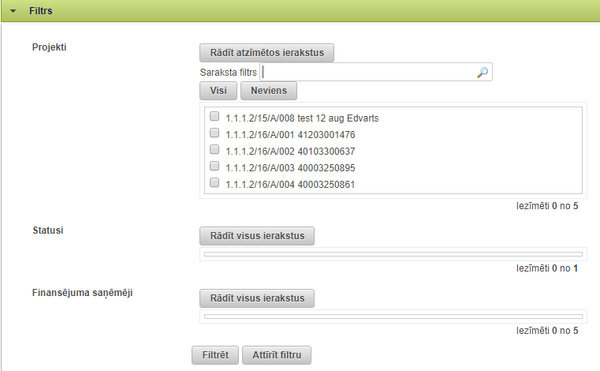
- Projekti - izvēles lauku kopa, kas sastāv no atbilstošajā virsprojekta līmenī pievienotajiem projektiem;
- Statusi - izvēles lauku kopa, kas sastāv no atbilstošajā virsprojekta līmenī pievienoto projektu statusiem;
- Finansējuma saņēmēji - izvēles laukiu kopa kas sastāv no atbilstošajā virsprojekta līmenī pievienoto projektu finansējuma saņēmējiem.
Filtra sadaļā lietotājam ir pieejamas divas spiedpogas – <Filtrēt > un < Attīrīt filtru>.
Nospiežot pogu <Filtrēt>, sistēma veic projektu atlasi atbilstoši norādītajiem kritērijiem. Pēc projektu atlases, filtrā tiek attēloti tikai atlasē izmantotie atlases kritēriji, pēc kuriem ir iespējams veikt sīkāku projektu atlasi.
Nospiežot pogu <Attīrīt filtru>, meklēšanas kritērijos automātiski tiek uzstādītas noklusētās vērtības un projektu sarakstā tiek attēloti visi projekti.
Lai pievienotu jaunu projektu, nepieciešams, Darbības programmu kokā atvērt projektu sarakstu zem SAM, SAMP vai projektu atlases kārtas, kurā līmenī nepieciešams pievienot projektu. Projektu sarakstā jāspiež poga <Pievienot>.
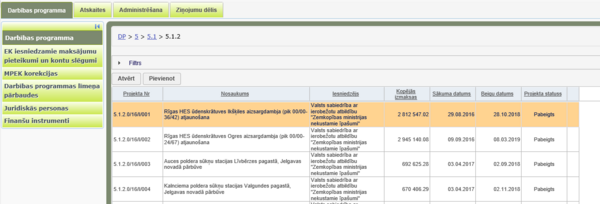
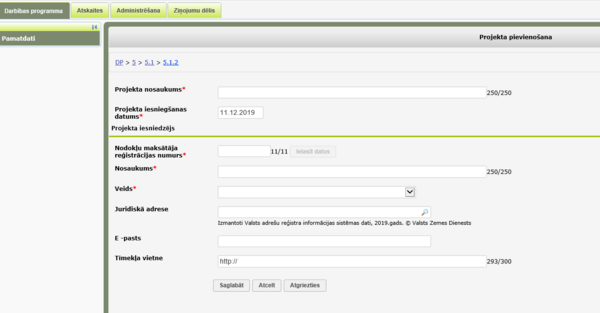
Tiks atvērta jauna projekta ievades forma. Forma satur šādus ievades laukus:
- Projekta nosaukums – teksta lauks, vērtību ievada manuāli, obligāts;
- Projekta iesniegšanas datums – datuma lauks, obligāts. Datums, kas norādīts apliecinājumā par projekta iesnieguma saņemšanu (pievienots projekta dokumentācijai).
Virsprojekta līmenī sadaļā “Apliecinājums” ir nodalīts Apliecinājuma teksts no Apliecinājuma paskaidrojošā teksta.
- Reģistrācijas numurs/ Nodokļu maksātāja reģistrācijas numurs – obligāti aizpildāms teksta lauks, ar iespēju ielasīt datus no ārējiem reģistriem;
- Nosaukums – teksta lauks, obligāts, vērtība aizpildās automātiski, ja iestādi atrod UR, VID vai KPVIS, pēc ievadītā reģistrācijas Nr., pretējā gadījumā projekta iesniedzēja nosaukumu ievada ievada manuāli;
- Projekta iesniedzēja veids – izvēles lauks, obligāts, vērtība aizpildās automātiski, ja iestādi atrod UR vai KPVIS, pretējā gadījumā vērtību ievada manuāli;
- Juridiskā adrese – teksta lauks, obligāts, vērtība aizpildās automātiski, ja iestādi atrod UR, VID vai KPVIS, pretējā gadījumā vērtību ievada manuāli;
- E-pasts – teksta lauks, vērtību ievada manuāli, pie saglabāšanas tiek veikta pārbaude vai lauks satur “@” simbolu un punktu. Ja iestāde jau agrāk ievadīta KPVIS, tad lauks aizpildīsies automātiski;
- Tīmekļa vietne – teksta lauks, vērtību ievada manuāli. Ja iestāde jau agrāk ievadīta KPVIS, tad lauks aizpildīsies automātiski. Pretējā gadījumā var aizpildīt manuāli. Lauks nav obligāti aizpildāms.
Projektam tiek piešķirts numurs pēc šāda algoritma: 2.1.1.0/14/A/001
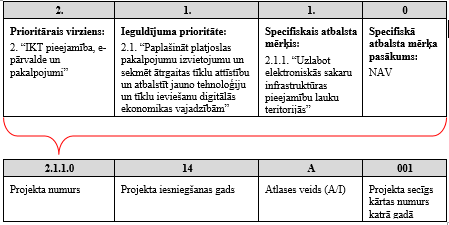
- Projekta numurā iekļauj - Prioritāro virzienu / Ieguldījuma prioritāti / SAM / SAM pasākumu.
- Projekta numurā neiekļauj – SAM kārtu.
- Ja nav SAM pasākums, tad kā ceturto zīmi norāda “0”.
- Projekta atlases veidu apzīmē ar „A” = APIA; „I”= IPIA, „ITI” = Integrēta teritoriālā investīcija, „TP” – tehniskā palīdzība, „FI” = finanšu instrumenti.
Pirmo reizi saglabājot projektu, sistēma automātiski uzsāk juridiskās personas izslēgšanas noteikumu pārbaudi pieprasot datus no LR UR, IeM un citiem reģistriem.
Saglabāta projekta ievadformas apakšā būs poga <Pievienot jaunu projektu>, kura atvērs jauna projekta ievades formu. Jaunais projekts tiks pievienots zem tā paša SAM/ SAMP/ kārtas līmeņa, zem kura atrodas šobrīd atvērtais projekts.
Kad aizpildīti visi obligātie lauki un dati saglabāti, formā redzams projektam piešķirtais numurs un ekrāna kreisās puses izvēlnē parādās vēl divas jaunas sadaļas: "Īstenošanas vieta" un "Projekta pieteikuma summa". Abas šīs sadaļas ir obligāti jāaizpilda. Kamēr tās nav aizpildītas, šim projektam nebūs pieejamas citas sadaļas.
Statusa joslā tiek attēlota poga <Darbinieka ievadīts>. Pirmā projekta datu ievades apstiprināšana notiek lietotājam nospiežot pogu <Darbinieka ievadīts>, kas veic pārbaudi vai visās projekta sadaļās ir aizpildīti obligātie lauki:
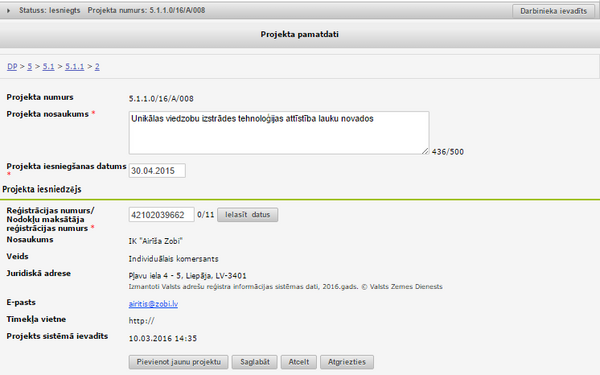
- Sadaļā "Pamatdati" ir jābūt aizpildītiem visiem ievadlaukiem;
- Sadaļā "Īstenošanas vieta" - gadījumā ja uz jautājumu Vai projekta īstenošana ir visa Latvija? ir norādīta atbilde Nē, tad ir jābūt aizpildītam laukam Juridiskā adrese;
- Sadaļā "Projekta pieteikuma summa" ir jābūt izveidotai finansēšanas plāna tabulai, kurā būtu norādīti Kopējie attiecināmie izdevumi lielāki par nulli.
Poga <Darbinieka ievadīts > formā tiek attēlota līdz brīdim, kad tā tiek nospiesta. Uz pogas nospiešanu sistēma veic pārbaudi vai projekta veidlapā ir aizpildīti visi obligātie lauki, kā arī ievades nosacījumi. Ja pārbaudes laikā sistēma konstatē kļūdas, tās saraksta veidā tiek attēlotas lietotājam uz ekrāna. Paziņojums par atklātajām kļūdām un to saraksts lietotājam uz ekrāna tiek attēlots līdz visu kļūdu novēršanai.
Ja pārbaudē tiek konstatētas kļūdas, tad tās saraksta veidā lietotājam tiek uzrādītas uz ekrāna.
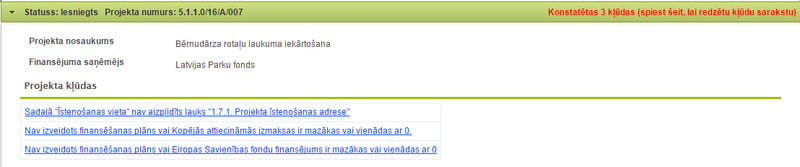
Ja pārbaudē kļūdas netiek konstatētas, tad uz ekrāna tiek izvadīts paziņojums "Dati veiksmīgi saglabāti!"
Turpmāk poga <Darbinieka ievadīts> vairs netiek attēlota. Ja lietotājs labo jau apstiprinātos datus, tad pēc izmaiņu saglabāšanas atkal tiek uzrādīta poga <Darbinieka ievadīts>.
Kamēr nav nospiesta poga <Virskontroles apstiprināts>, projekts projektu sarakstā tiek attēlots iekrāsots dzeltenā krāsā.
Lietotājam, kurš nav apstiprinājis projekta sākotnējo datu ievadi (nav nospiedis pogu <Darbinieka ievadīts>) tiek attēlota poga <Virskontroles apstiprināts>. Nospiežot pogu <Virskontroles apstiprināts> tiek atvērta Projekta pirmā lapa un visas projekta apakšsadaļas.
Projekta pirmās lapas formas apakšā tiek attēlots informācijas bloks Apstiprinājuma daļa, kurā tiek attēloti lauki:
- Darbinieka apstiprināts – satur informāciju par lietotāju, kurš nospieda pogu <Darbinieka apstiprināts> – vārds un uzvārds, kā arī pogas nospiešanas datumu un laiku;
- Virskontroles apstiprināts – satur informāciju par lietotāju, kurš nospieda pogu <Virskontroles apstiprināts> – vārds un uzvārds, kā arī pogas nospiešanas datumu un laiku.
Pēc tam, kad projekta sākotnējie dati ir virskontroles apstiprināti, projekta statusa rindā tiek attēlota poga <Ievadīt projekta iesnieguma datus>. Nospiežot pogu <Ievadīt projekta iesnieguma datus>, tiek atvērta projekta iesnieguma veidlapas forma ar visām veidlapas apakšsadaļām projekta iesnieguma datu ievadei.
Īstenošanas vieta
| Piekļuves ceļš | |
| | |
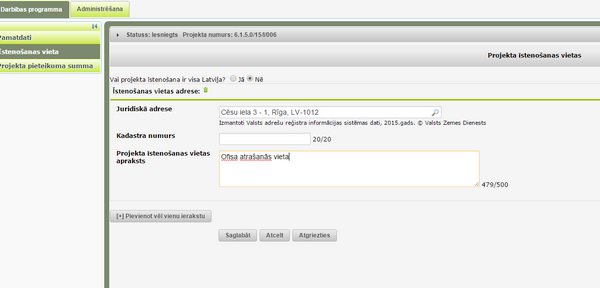
Sadaļā "Īstenošanas vieta" ievades formā ir sekojoši datu ievades lauki:
Vai projekta īstenošana ir visa Latvija? Norādot "Jā" nav jāievada īstenošanas vietas adrese, kadastra numurs un īstenošanas vietas apraksts, ja norāda "Nē", tad jānorāda:
- Adrese – adresi ievada manuāli, jo precīzāka adrese ir ierakstīta, jo mazāku un precīzāku adrešu sarakstu sistēma piedāvā;
- Kadastra numurs – kadastra numuru ievada manuāli, norāda kadastra numuru projekta īstenošanas vietā/teritorijai vai objektam, kurā tiek veiktas projekta darbības;
- Projekta īstenošanas vietas apraksts – aprakstu ievada manuāli, sniedz īsu aprakstu par projekta īstenošanas vietu, teritoriju vai objektu, kurā tiek veiktas projekta darbības.
Ja projektā paredzētas vairākas īstenošanas vietas, tad, nospiežot pogu <Pievienot vēl vienu ierakstu>, atvērsies jauni lauki datu ievadei.
Projekta pieteikuma summa
| Piekļuves ceļš | |
| | |
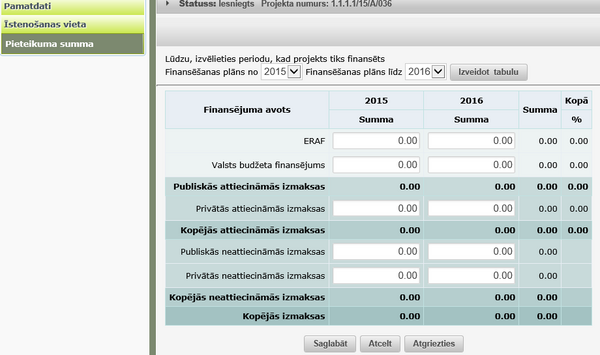
Sadaļā: "Projekta pieteikuma summas" ievades formā lietotājam tiek attēloti to finansējuma avoti, kas ir norādīti virsprojekta līmenī. Blakus katram finansējuma avotam atrodas summas ievades lauks (ar divām zīmēm aiz komata) un procentu kolonna, kura tiek aprēķināta pret kopējām attiecināmajām izmaksām un aizpildīta automātiski. Vairāk par finansējuma summām sadaļā par "Finansēšanas plānu".
Formā attēlota tabula ar šādiem laukiem:
- Eiropas Savienības fondu līdzfinansējums - Eiropas Sociālais fonds (ESF), Eiropas Reģionālais attīstības fonds (ERAF), Jaunatnes nodarbinātības iniciatīva (JNI), Kohēzijas fonds (KF);
- Valsts budžeta finansējums (VB) - līdzekļi, kuri tiek iedalīti no valsts budžeta;
- Nacionālais publiskais finansējums - Valsts budžeta finansējums (VB), Valsts budžeta dotācijas pašvaldībām (VBDP), Pašvaldības finansējums, Cits publiskais finansējums;
- Publiskās attiecināmās izmaksas - Eiropas Savienības fondu līdzfinansējums + Nacionālais publiskais finansējums;
- Privātās attiecināmās izmaksas - Finansējuma saņēmēja (FS) ieguldītie līdzekļi;
- Kopējās attiecināmās izmaksas – Eiropas savienības fondu līdzfinansējumu + Publiskās attiecināmās izmaksas + Privātās attiecināmās izmaksas;
- Kopējās neattiecināmās izmaksas – Publiskās neattiecināmās + Privātās neattiecināmās izmaksas;
- Kopējas izmaksas – Eiropas Savienības fondu līdzfinansējums + Publiskās attiecināmās izmaksas + Kopējās attiecināmās izmaksas + Kopējās neattiecināmās izmaksas
Kad ir veikta projekta pamatdatu ievade, sistēmas lietotājam parādās poga <Darbinieka ievadīts>. Pēc pogas nostiprināšanas tiek apstiprināti ievadītie projekta pamatdati un citam sistēmas lietotājam ir nepieciešams nospiest pogu <Virskontroles apstiprināts>.
٭lauki ir automātiski un nav labojami
Projekta iesnieguma dati
| Piekļuves ceļš | |
| | |
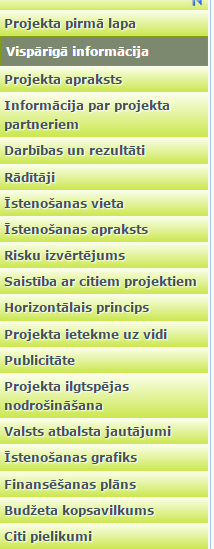
Lai turpinātu projekta iesnieguma (PI) datu ievadi, jānospiež uz pogas <Ievadīt projekta iesnieguma datus>. Tiek atvērta sadaļa "Vispārīgā informācija", kā arī pieejamas citas projekta iesnieguma (PI) formas sadaļas, kuras ir nepieciešamas aizpildīt.
Vispārīgā informācija
| Piekļuves ceļš | |
| | |
Atverot sadaļu "Vispārīgā informācija", lietotājam uz ekrāna tiek attēlota attiecīgā projekta vispārīgās informācijas ievadlauki.
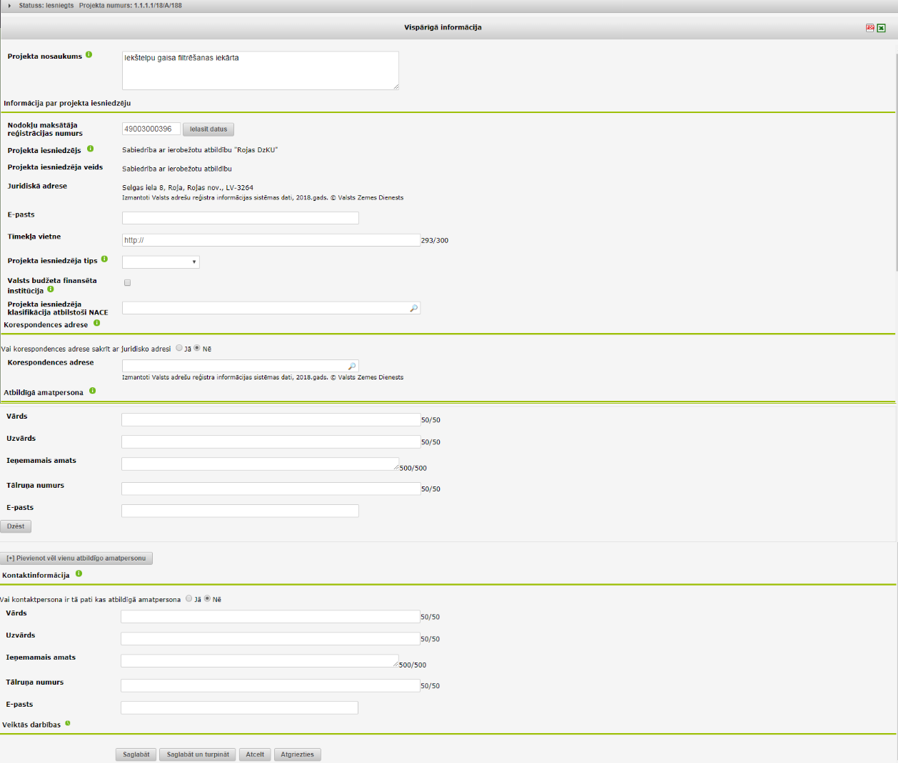
Formā tiek attēloti šādi ievadlauki:
| Kolonnas nosaukums | Apraksts |
|---|---|
| Projekta nosaukums | automātiski ielasās nosaukums |
| Reģistrācijas numurs/ Nodokļu maksātāja reģistrācijas numurs | automātiski tiek ielasīts |
| Projekta iesniedzējs | automātiski tiek ielasīts |
| Projekta iesniedzēja veids | automātiski tiek ielasīts |
| Juridiskā adrese | automātiski tiek ielasīts |
| E-pasts | ierobežota garuma teksta lauks projekta iesniedzēja e-pasta manuālai ievadei. Lauks nav labojams, ja projekta iesniedzēja e-pasts ir automātiski ielasīts pēc laukā Reģistrācijas numurs / Nodokļu maksātāja reģistrācijas numurs ievadītā reģistrācijas numura |
| Tīmekļa vietne | ierobežota garuma teksta lauks projekta iesniedzēja tīmekļa vietnes manuālai ievadei. Lauks nav labojams, ja projekta iesniedzēja tīmekļa vietne ir automātiski ielasīta pēc laukā Reģistrācijas numurs / Nodokļu maksātāja reģistrācijas numurs ievadītā reģistrācijas numura |
| Projekta iesniedzēja tips | Izvēlne no klasifikatora |
| Valsts budžeta finansēta institūcija | Atzīme, vai projekta iesniedzējs ir Valsts finansēta institūcija |
| Projekta iesniedzēja klasifikācija atbilstoši NACE | No NACE 2. redakcijas klasifikatora, kas pieejams Centrālās statistikas pārvaldes tīmekļa vietnē www.cbs.gov.lv (http://www.csb.gov.lv/node/29900/list) izvēlas pamatdarbībai atbilstošo ekonomiskas darbības kodu ar 4 zīmēm atbilstoši NACE 2.redakcijai. Ja uz projekta iesniedzēju attiecas vairākas darbības, veidlapā norāda galveno pamatdarbību (arī ja tā ir atšķirīga no projekta tēmas). Kods jāievada līdz brīdim, kad tiek ievadīta informāciju par līguma noslēgšanu; |
| Projekta RIS3 specializācijas joma | lauks tiek attēlots tikai tad, ja saistītajā virsprojekta līmenī pamatdatos ir atzīmēts izvēles lauks Projektā ir paredzēta RIS3 datu uzkrāšana. Izkrītošā saraksta laukā tiek attēlotas klasifikatora Projekta RIS3 specializācijas jomas esošās vērtības. Laukā drīkst izvēlēties tikai vienu vērtību un izvēlētā vērtība nedrīkst dublēt laukā Projekta saistītā RIS3 specializācijas joma izvēlēto vērtību |
| Projekta saistītā RIS3 specializācijas joma | lauks tiek attēlots tikai tad, ja saistītajā virsprojekta līmenī pamatdatos ir atzīmēta izvēles lauks Projektā ir paredzēta RIS3 datu uzkrāšana. Izvēles lauku kopa, kas satur klasifikatora Projekta RIS3 specializācijas jomas esošās vērtības. Laukā drīkst izvēlēties vienu vai vairākas vērtības, neviena nedrīkst dublēt laukā Projekta saistītā RIS3 specializācijas joma izvēlēto vērtību |
| Projektā iesaistītie cilvēkresursi | lauks tiek attēlots tikai tad, ja saistītajā virsprojekta līmenī pamatdatos ir atzīmēta izvēles lauku Projektā paredzēta RIS3 datu uzkrāšana: pētniecības cilvēkresursi. Ievadlauku kopa datu ievadei – Skaits (atļauta tikai veselu skaitļu ievade) un PLE (decimāldaļskaitļa ievadlauks) divos griezumos:
Ja projekts atrodas statusā “Līgums” vai pēc tam sekojošos statusos, tad cilvēkresursu skaitu PLE vērtību ir iespējams ievadīt vēl sīkāk:
Uz šo datu saglabāšanu sistēma veic kontroli, ka attiecīgajā griezumā t.sk. ar maģistra grādu un t.sk. ar doktora grādu lauku kopsumma nepārsniedz laukā Skaits ievadīto summu (tā var būt vienāda vai mazāka par kopskaitu). |
| Korespondences adrese | |
| Vai korespondences adrese sakrīt ar juridisko adresi | radio pogu grupa ar vērtībām – “Jā”, “Nē” |
| Korespondences adrese | ierobežota garuma teksta lauks projekta iesniedzēja korespondences adreses manuālai ievadei. Ja iepriekš tika atzīmēta radio poga Jā, tad šajā laukā automātiski tiek ielasīta projekta iesniedzēja juridiskā adrese |
| Atbildīgā amatpersona | |
| Vārds | ierobežota garuma teksta lauks projekta iesniedzēja atbildīgās amatpersonas vārda manuālai ievadei |
| Uzvārds | ierobežota garuma teksta lauks projekta iesniedzēja atbildīgās amatpersonas uzvārda manuālai ievadei |
| Ieņemamais amats | ierobežota garuma teksta lauks projekta iesniedzēja atbildīgās amatpersonas ieņemamā amata manuālai ievadei |
| Tālrunis | ierobežota garuma teksta lauks projekta iesniedzēja atbildīgās amatpersonas tālruņa numura manuālai ievadei |
| E-pasts | ierobežota garuma teksta lauks projekta iesniedzēja atbildīgās amatpersonas e-pasta adreses manuālai ievadei |
| Kontaktinformācija | |
| Vai kontaktpersona ir tā pati kas atbildīgā amatpersona | radio pogu grupa ar vērtībām – “Jā”, “Nē.” Ja norāda, ka sakrīt, tad pie kontaktpersonas datiem pēc saglabāšanas tiek automātiski aizpildīti dati. Ja izvēlas Nē, tad manuāli jāievada kontaktpersonas dati |
| Vārds | ierobežota garuma teksta lauks projekta iesniedzēja kontaktpersonas vārda manuālai ievadei. Ja iepriekš tika atzīmēta radio poga Jā, tad šajā laukā automātiski tiek ielasīts projekta iesniedzēja amatpersonas vārds |
| Uzvārds | ierobežota garuma teksta lauks projekta iesniedzēja kontaktpersonas uzvārda manuālai ievadei. Ja iepriekš tika atzīmēta radio poga Jā, tad šajā laukā automātiski tiek ielasīts projekta iesniedzēja amatpersonas uzvārds |
| Ieņemamais amats | ierobežota garuma teksta lauks projekta iesniedzēja kontaktpersonas ieņemamā amata manuālai ievadei. Ja iepriekš tika atzīmēta radio poga Jā, tad šajā laukā automātiski tiek ielasīts projekta iesniedzēja amatpersonas ieņemamais amats |
| Tālrunis | ierobežota garuma teksta lauks projekta iesniedzēja kontaktpersonas tālruņa numura manuālai ievadei. Ja iepriekš tika atzīmēta radio poga Jā, tad šajā laukā automātiski tiek ielasīts projekta iesniedzēja amatpersonas tālruņa numurs |
| E-pasts | ierobežota garuma teksta lauks projekta iesniedzēja kontaktpersonas e-pasta adreses manuālai ievadei. Ja iepriekš tika atzīmēta radio poga Jā, tad šajā laukā automātiski tiek ielasīta projekta iesniedzēja amatpersonas e-pasta adrese |
Ievadlauku grupa Atbildīgā amatpersona satur pogu <[+] Pievienot vēl vienu atbildīgo amatpersonu>, kuru nospiežot uz ekrāna papildus tiek attēlots vēl viens ievadlauku komplekts atbildīgās amatpersonas ievadei. Pie katras atbildīgās amatpersonas ievadlauku grupas tiek attēlota poga <Dzēst>, kuru nospiežot attiecīgā amatpersonas ievadlauku grupa tiek dzēsta.
Zem projekta vispārīgās informācijas pievienošanas formas tiek attēlotas četras pogas - <Saglabāt>, <Saglabāt un turpināt>, <Atcelt>, <Atgriezties>, nospiežot pogu:
- <Saglabāt>, tiek veikta ievadīto datu pārbaude un, veiksmīgas pārbaudes gadījumā, dati tiek saglabāti un attēlots attiecīgs paziņojums. Pēc datu saglabāšanas, lietotājam uz ekrāna joprojām ir atvērta tā pati sadaļa – Vispārīgā informācija.
- <Saglabāt un turpināt>, tiek veikta ievadīto datu pārbaude un, veiksmīgas pārbaudes gadījumā, dati tiek saglabāti un attēlots attiecīgs paziņojums. Pēc datu saglabāšanas, lietotājam uz ekrāna tiek atvērta nākamā projekta iesnieguma veidlapas sadaļa.
- <Atcelt>, veiktās izmaiņas netiek saglabātas un datu formas lauku saturs tiek atgriezts uz saturu, kāds tas bija formas atvēršanas brīdī.
- <Atgriezties>, veiktās izmaiņas netiek saglabātas un lietotājs tiek aizvests uz iepriekšējo aplūkoto lapu.
Projekta apraksts
| Piekļuves ceļš | |
| | |
Sadaļā "Projekta apraksts" nospiežot pogu <Ievadīt projekta iesnieguma datus> var pievienot vai rediģēt projekta iesnieguma datus. Lietotājam uz ekrāna tiek attēloti atbilstošā projekta ievadlauki projekta apraksta informācijas ievadīšanai.
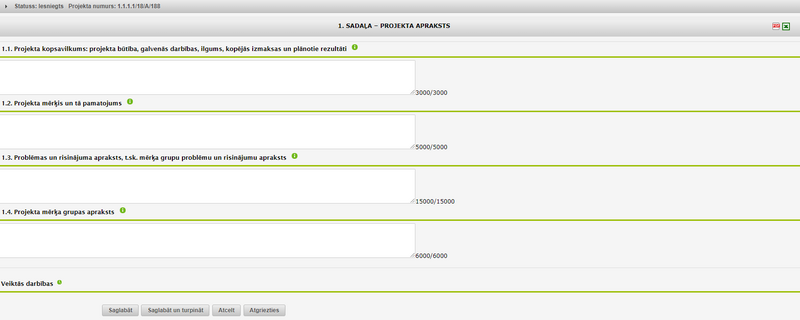
Formā tiek attēloti šādi ievadlauki:
- Projekta kopsavilkums: projekta būtība, galvenās darbības, ilgums, kopējās izmaksas un plānotie rezultāti – ierobežota garuma teksta lauks manuālai ievadei;
- Projekta mērķis un tā atbilstība SAM, tai skaitā ietekme uz uzraudzības rādītājiem – ierobežota garuma teksta lauks manuālai ievadei;
- Problēmas un risinājuma apraksts, t.sk. mērķa grupu problēmu un risinājumu apraksts – ierobežota garuma teksta lauks manuālai ievadei;
- Projekta mērķa grupas apraksts (mērķa grupas sastāvs, problēmu/ vajadzību apraksts un kā projekts palīdzēs tās risināt) – ierobežota garuma teksta lauks manuālai ievadei.
Zem projekta apraksta pievienošanas formas tiek attēlotas četras pogas - <Saglabāt>, <Saglabāt un turpināt>, <Atcelt>, <Atgriezties>.
Nospiežot pogu <Saglabāt>, tiek veikta ievadīto datu pārbaude un, veiksmīgas pārbaudes gadījumā, dati tiek saglabāti un attēlots attiecīgs paziņojums. Pēc datu saglabāšanas, lietotājam uz ekrāna joprojām ir atvērta tā pati sadaļa – Projekta apraksts.
Nospiežot pogu <Saglabāt un turpināt>, tiek veikta ievadīto datu pārbaude un, veiksmīgas pārbaudes gadījumā, dati tiek saglabāti un attēlots attiecīgs paziņojums. Pēc datu saglabāšanas, lietotājam uz ekrāna tiek atvērta nākamā projekta iesnieguma veidlapas sadaļa.
Nospiežot pogu <Atcelt>, veiktās izmaiņas netiek saglabātas un datu formas lauku saturs tiek atgriezts uz saturu, kāds tas bija formas atvēršanas brīdī.
Nospiežot pogu <Atgriezties>, veiktās izmaiņas netiek saglabātas un lietotājs tiek aizvests uz iepriekš aplūkoto lapu.
Sadarbības partneri
| Piekļuves ceļš | |
| | |
Sadaļa "Sadarbības partneri" lietotājam tiek attēlota, ja SAM/ SAMP pamatdatos un veidlapas uzstādījumos attiecīgā sadaļa un tās ievadlauki ir atzīmēti kā redzami.
Lietotājam sākotnēji tiek attēlots jautājums Vai projektā ir paredzēti Sadarbības partneri? ar iespēju atzīmēt <Jā> vai <Nē>. Ja tiek atzīmēts <Jā>, lietotājam parādās zemāk esošie ievadlauki; ja atzīmē <Nē>, ievadlauki netiek norādīti.
Formā tiek attēloti šādi ievadlauki:
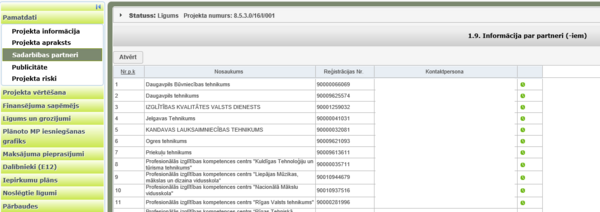
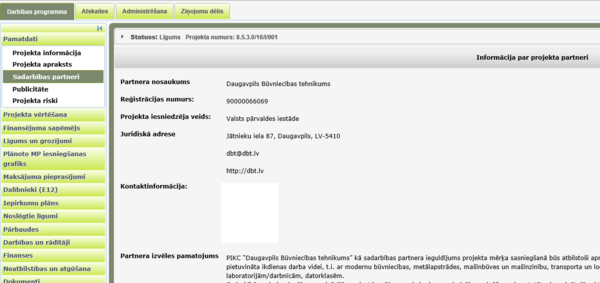
Korespondences adrese
| Kolonnas nosaukums | Apraksts |
|---|---|
| Juridiskās adreses valsts | izkrītošā saraksta lauks, kas satur valstu klasifikatora vērtības. Valsts, kurā juridiskā persona ir reģistrēta; |
| Reģistrācijas numurs / Nodokļu maksātāja reģistrācijas numurs | ierobežota garuma obligāti aizpildāms teksta lauks, ar iespēju ielasīt datus no ārējiem reģistriem |
| Projekta iesniedzēja veids | izvēles lauks, sadarbības partnera juridiskās personas veids. Vērtība automātiski tiek ielasīta no uzņēmuma reģistra datu bāzes. Laukam ir pieejama izvēlne ar juridisko iestāžu veidiem |
| Nosaukums | teksta lauks, obligāts, vērtība automātiski tiek ielasīta no UR un VID datu bāzēm |
| Juridiskā adrese | teksta lauks, obligāts, vērtība automātiski tiek ielasīta no UR un VID datu bāzēm |
| E-pasts | teksta lauks, vērtību ievada manuāli, pie saglabāšanas tiek veikta pārbaude vai lauks satur “@” simbolu un punktu. Ja iestāde jau agrāk ievadīta KPVIS, tad lauks aizpildīsies automātiski |
| Tīmekļa vietne | teksta lauks, vērtību ievada manuāli. Ja iestāde jau agrāk ievadīta KPVIS, tad lauks aizpildīsies automātiski |
| Vai juridiskā adrese sakrīt ar korespondences adresi | radio pogu grupa ar vērtībām – <Jā>, <Nē> |
| Korespondences adreses valsts | izkrītošā saraksta lauks, kas satur valstu klasifikatora vērtības |
| Korespondences adrese | ierobežota garuma teksta lauks projekta partnera korespondences adreses manuālai ievadei. Ja iepriekš tika atzīmēta radio poga Jā, tad šajā laukā automātiski tiek ielasīta projekta partnera juridiskā adrese |
| Korespondences adrese cita | ierobežota garuma teksta lauks projekta partnera korespondences adreses manuālai ievadei, ja laukā Korespondences adreses valsts tika izvēlēta valsts, kas nav Latvija |
| Kontaktinformācija | |
| Vārds | ierobežota garuma teksta lauks projekta partnera kontaktpersonas vārda manuālai ievadei |
| Uzvārds | ierobežota garuma teksta lauks projekta partnera kontaktpersonas uzvārda manuālai ievadei |
| Ieņemamais amats | ierobežota garuma teksta lauks projekta partnera kontaktpersonas ieņemamā amata manuālai ievadei |
| Tālrunis | ierobežota garuma teksta lauks projekta partnera kontaktpersonas tālruņa numura manuālai ievadei |
| E-pasts | ierobežota garuma teksta lauks projekta partnera kontaktpersonas e-pasta adreses manuālai ievadei |
| Partnera izvēles pamatojums | ierobežota garuma teksta lauks projekta partnera izvēles pamatojuma manuālai ievadei |
Zem projekta partnera pievienošanas formas tiek attēlotas četras pogas – <Saglabāt>, <Saglabāt un turpināt>, <Atcelt>, <Atgriezties>, nospiežot pogu:
- <Saglabāt>, tiek veikta ievadīto datu pārbaude un, veiksmīgas pārbaudes gadījumā, dati tiek saglabāti un attēlots attiecīgs paziņojums. Pēc datu saglabāšanas, lietotājam uz ekrāna joprojām ir atvērta tā pati sadaļa – Informācija par projekta partneriem.
- <Saglabāt un turpināt>, tiek veikta ievadīto datu pārbaude un, veiksmīgas pārbaudes gadījumā, dati tiek saglabāti un attēlots attiecīgs paziņojums. Pēc datu saglabāšanas, lietotājam uz ekrāna tiek atvērta nākamā projekta iesnieguma veidlapas sadaļa.
- <Atcelt>, veiktās izmaiņas netiek saglabātas un datu formas lauku saturs tiek atgriezts uz saturu, kāds tas bija formas atvēršanas brīdī.
- <Atgriezties>, veiktās izmaiņas netiek saglabātas un lietotājs tiek aizvests uz iepriekšējo aplūkoto lapu.
Projekta partnera pievienošana
| Piekļuves ceļš | |
| | |
Sadaļā "Informācija par projekta partneriem" nospiežot pogu <Pievienot>, tiek atvērta forma ar ievadlaukiem jauna projekta partnera pievienošanai.
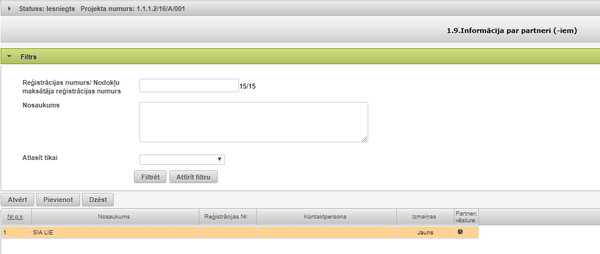
Atverot sadaļu, lietotājam uz ekrāna tiek attēlota tabula ar attiecīgā projekta partneriem (ja projektā ir pievienots vismaz viens partneris).
Formā lietotājam tiek attēlota pēc noklusējuma savērsta sadaļa Filtrs, kurā ir iespējams veikt sadarbības partneru atlasi pēc šādiem kritērijiem:
- Reģistrācijas numurs/ Nodokļu maksātāja reģistrācijas numurs – tiek veikta meklēšana pēc norādītās frāzes;
- Nosaukums – tiek veikta meklēšana pēc norādītās frāzes;
- Atlasīt tikai – izkrītošā saraksta lauks, kas satur vērtības – Mainītos, Pievienotos, Mainītos un pievienotos.
Tabulā tiek attēlotas šādas kolonnas:
- Nr.p.k. – automātiski tiek attēlots tabulas ieraksta kārtas numurs
- Nosaukums – automātiski aizpildīts lauks, kas satur informāciju par partnera nosaukumu
- Reģistrācijas Nr. – automātiski aizpildīts lauks, kas satur informāciju par partnera reģistrācijas numuru
- Kontaktpersona - automātiski aizpildīts lauks, kas satur informāciju par partnera kontaktpersonu
Virs projekta partneru tabulas tiek attēlotas trīs pogas - <Atvērt>, <Pievienot> un <Dzēst>.
Nospiežot pogu <Atvērt>, tiek atvērta tabulā iezīmētā ieraksta datu labošanas forma.
Nospiežot pogu <Pievienot>, tiek atvērta forma jauna projekta partnera pievienošanai.
Nospiežot pogu <Dzēst>, no sistēmas tiek dzēsts tabulā iezīmētais ieraksts. Nospiežot pogu lietotājam tiek pārvaicāts Vai tiešām vēlaties dzēst ierakstu? ar pogām <Jā> un <Nē>. Nospiežot pogu <Jā>, attiecīgais ieraksts tiek dzēsts no tabulas. Nospiežot pogu <Nē>, vaicājuma logs tiek aizvērts un ieraksts no tabulas netiek dzēsts.
Sistēmas funkcionalitāte paredz, ka nav iespējams dzēst sadarbības partnerī, ja tas sadaļā "Darbības un rezultāti" ir piesaistīts kādai darbībai.
Darbības un rezultāti
| Piekļuves ceļš | |
| | |
Atverot sadaļu "Darbības un rezultāti", lietotājam uz ekrāna tiek attēlota tabula ar projekta plānotajām darbībām un rezultātiem. Sadaļā ir jāievada informācija par projekta darbībām, kas īsi apraksta galvenās izdevumu pozīcijas, kuras paredzēts finansēt no projekta līdzekļiem.
Formā tiek attēloti šādi lauki:
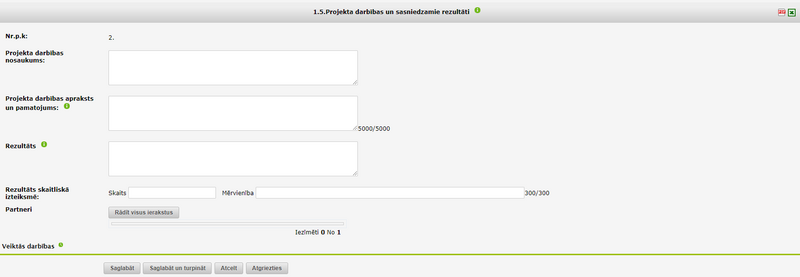
| Kolonnas nosaukums | Apraksts |
|---|---|
| Nr.p.k. | automātiski ielasās |
| Projekta darbības nosaukums | ierobežota garuma manuāli ievadāms teksta lauks (Norāda darbību, piemēram, būvdarbi) |
| Projekta darbības apraksts un pamatojums | ierobežota garuma manuāli ievadāms teksta lauks (darbības aprakstā pamato tās nepieciešamību, apraksta rīcību un pasākumus, kādi tiks veikti attiecīgās darbības īstenošanas laikā) |
| Rezultāts | ierobežota garuma manuāli ievadāms teksta lauks (piemēram, atjaunota būve) |
| Skaits | ierobežota garuma manuāli ievadāms teksta lauks |
| Mērvienība | izkrītošā saraksta lauks, kas satur Mērvienību klasifikatora vērtības |
| Partneri | izvēles lauku kopa, kas sastāv no projekta sadarbības partneru nosaukumiem no sadaļas “Informācija par projekta partneriem”. Lietotājam ir iespējams sameklēt partneri pēc tā nosaukuma (meklēšanas lauks Saraksta filtrs), atzīmēt vienlaicīgi visus sarakstā esošos partnerus (poga <Visi>), kā arī atcelt veikto atzīmēšanu (poga <Neviens>). Partnerus tiek piedāvāts atzīmēt tikai apakšdarbībām un darbībām, kurām nav pievienotas apakšdarbības. |
Zem darbības un rezultātu pievienošanas formas tiek attēlotas četras pogas - <Saglabāt>, <Saglabāt un turpināt>, <Atcelt>, <Atgriezties>, nospiežot pogu:
- <Saglabāt> - tiek veikta ievadīto datu pārbaude un veiksmīgas pārbaudes gadījumā, dati tiek saglabāti un attēlots attiecīgs paziņojums. Pēc datu saglabāšanas, lietotājam uz ekrāna joprojām ir atvērta tā pati sadaļa "Darbības un rezultāti";
- <Saglabāt un turpināt> - tiek veikta ievadīto datu pārbaude un veiksmīgas pārbaudes gadījumā, dati tiek saglabāti un attēlots attiecīgs paziņojums. Pēc datu saglabāšanas, lietotājam uz ekrāna tiek atvērta nākamā projekta iesnieguma veidlapas sadaļa
- <Atcelt> - veiktās izmaiņas netiek saglabātas un datu formas lauku saturs tiek atgriezts uz saturu, kāds tas bija formas atvēršanas brīdī;
- <Atgriezties> - veiktās izmaiņas netiek saglabātas un lietotājs tiek aizvests uz iepriekš aplūkoto lapu.

Tabulā tiek attēlotas šādas kolonnas:
- N. p. k. – tabulas ieraksta kārtas numurs;
- Projekta darbības – tiek attēlots projekta darbības nosaukums;
- Skaits – tiek attēlots plānoto darbību skaits;
- Mērvienība – tiek attēlota plānoto darbību mērvienība;
Darbību un rezultātu tabulā pie ierakstiem tiek attēlotas šādas darbību ikonas:
 – nodrošina attiecīgā tabulas ieraksta dzēšanu. Dzēšanas ikona tiek attēlota tikai pie pēdējo līmeņu ierakstiem – ja līmenim eksistē zemāks līmenis, tad to nav atļauts dzēst. Noklikšķinot uz ikonas lietotājam tiek pārvaicāts Vai tiešām vēlaties dzēst ierakstu? ar pogām <Jā> un <Nē>. Nospiežot pogu <Jā>, attiecīgais ieraksts tiek dzēsts no tabulas. Nospiežot pogu <Nē>, vaicājuma logs tiek aizvērts un ieraksts no tabulas netiek dzēsts;
– nodrošina attiecīgā tabulas ieraksta dzēšanu. Dzēšanas ikona tiek attēlota tikai pie pēdējo līmeņu ierakstiem – ja līmenim eksistē zemāks līmenis, tad to nav atļauts dzēst. Noklikšķinot uz ikonas lietotājam tiek pārvaicāts Vai tiešām vēlaties dzēst ierakstu? ar pogām <Jā> un <Nē>. Nospiežot pogu <Jā>, attiecīgais ieraksts tiek dzēsts no tabulas. Nospiežot pogu <Nē>, vaicājuma logs tiek aizvērts un ieraksts no tabulas netiek dzēsts; – nodrošina jauna darbības un rezultātu ieraksta pievienošanu zem attiecīgā tabulas ieraksta (apakšlīmeņa pievienošana). Nospiežot šo ikonu tiek atvērta ekrāna forma jaunas darbības un rezultātu pievienošanai.
– nodrošina jauna darbības un rezultātu ieraksta pievienošanu zem attiecīgā tabulas ieraksta (apakšlīmeņa pievienošana). Nospiežot šo ikonu tiek atvērta ekrāna forma jaunas darbības un rezultātu pievienošanai.
Zem darbības un rezultātu tabulas tiek attēlota poga <Pievienot>, kuru nospiežot lietotājam tiek nodrošināta pirmā līmeņa darbības un rezultātu ieraksta pievienošana. Nospiežot pogu <Pievienot> tiek atvērta ekrāna forma jaunas darbības un rezultātu pievienošanai.
Rādītāji
| Piekļuves ceļš | |
| | |
Atverot sadaļu "Rādītāji", lietotājam uz ekrāna tiek attēlotas iznākuma rādītāju un rezultāta rādītāju tabulas. Iznākuma rādītāju un rezultāta rādītāju tabulās tiek iekļauti tie rādītāji, kas ir norādīti SAM/SAMP līmenī, laukā <Aktuālās vērtības ievades līmenis> ir izvēlēta vērtība projekta līmenis.
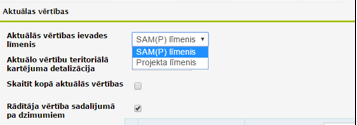
Katram sadaļā redzamajam rādītājam ir iespējams norādīt plānoto un sākotnējo vērtību un piezīmju laukā norādīt piezīmes attiecībā uz rādītāju vērtībām. Ņemot vērā plānoto projekta īstenošanas stadiju, ja nav plānots, ka 2018. gada beigās projekta ietvaros tiks pabeigtas darbības attiecībā uz rādītāja daļēju vai pilnību sasniegšanu, 2018. gadā kā sasniedzamo rādītāja starpposma vērtību ir jānorāda “0”.
Iznākuma rādītāju tabulā tiek attēlotas šādas kolonnas:
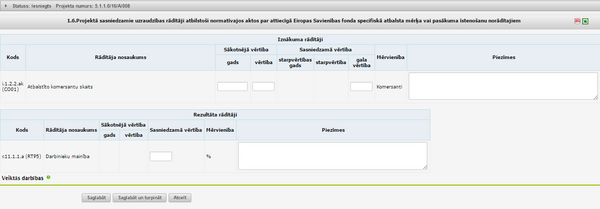
| Kolonnas nosaukums | Apraksts |
|---|---|
| Kods | automātiski tiek ielasīts iznākuma rādītāja kods atbilstoši SAM/SAMP nodefinētajiem rādītājiem |
| Rādītāja nosaukums | automātiski tiek ielasīts iznākuma rādītāja nosaukums atbilstoši SAM/SAMP nodefinētajiem rādītājiem |
| Sākotnējā vērtība | |
| Gads | ierobežota garuma ciparu lauks manuālai gada ievadīšanai; lauks ir labojams, ja SAM/SAMP līmenī attiecīgā rādītāja datos ir atzīmēta izvēles lauks Rādīt sākotnējo vērtību projektā |
| Vērtība | ierobežota garuma ciparu lauks manuālai rādītāja vērtības ievadīšanai; lauks ir labojams, ja SAM/SAMP līmenī attiecīgā rādītāja datos ir atzīmēts izvēles lauks Rādīt sākotnējo vērtību projektā |
| Plānotā vērtība | |
| Gads | ierobežota garuma ciparu lauks manuālai gada ievadīšanai; lauks ir labojams, ja SAM/SAMP līmenī attiecīgā rādītāja datos ir atzīmēts izvēles lauks Rādīt starpvērtības projektā; lauks tiek attēlots tikai ERAF un KF finansētiem projektiem |
| Starpvērtība | ierobežota garuma ciparu lauks manuālai rādītāja starpvērtības ievadīšanai; lauks ir labojams, ja SAM/SAMP līmenī attiecīgā rādītāja datos ir atzīmēts izvēles lauks Rādīt starpvērtības projektā; lauks tiek attēlots tikai ERAF un KF finansētiem projektiem |
| Gala vērtība | ierobežota garuma ciparu lauks manuālai gala vērtības ievadīšanai; lauks tiek attēlots tikai ERAF un KF finansētiem projektiem |
| Plānotā vērtība vīr. | ierobežota garuma ciparu lauks manuālai vērtības ievadīšanai; lauks tiek attēlots tikai ESF finansētiem projektiem |
| Plānotā vērtība siev. | ierobežota garuma ciparu lauks manuālai vērtības ievadīšanai; lauks tiek attēlots tikai ESF finansētiem projektiem |
| Kopā | automātiski aizpildīts lauks, kurā tiek sasummētas laukos ievadītās vērtības; lauks tiek attēlots tikai ESF finansētiem projektiem |
| Mērvienība | automātiski tiek attēlota attiecīgā rādītāja mērvienība |
| Piezīmes | ierobežota garuma teksta lauks piezīmju ievadīšanai, lauks netiek attēlots rādītāju izdrukā |
Rezultāta rādītāju tabulā tiek attēlotas šādas kolonnas:
| Kolonnas nosaukums | Apraksts |
|---|---|
| Nr.p.k. | automātiski tiek ielasīts rezultāta rādītāja kods atbilstoši SAM/SAMP nodefinētajiem rādītājiem |
| Rādītāja nosaukums | automātiski tiek ielasīts rezultāta rādītāja nosaukums atbilstoši SAM/SAMP nodefinētajiem rādītājiem |
| Sākotnējā vērtība | |
| Gads | ierobežota garuma ciparu lauks manuālai gada ievadīšanai; lauks ir labojams, ja SAM/SAMP līmenī attiecīgā rādītāja datos ir atzīmēts izvēles lauks Rādīt sākotnējo vērtību projektā |
| Vērtība | ierobežota garuma ciparu lauks manuālai rādītāja vērtības ievadīšanai; lauks ir labojams, ja SAM/SAMP līmenī attiecīgā rādītāja datos ir atzīmēts izvēles lauks Rādīt sākotnējo vērtību projektā |
| Plānotā vērtība | ierobežota garuma ciparu lauks manuālai gala vērtības ievadīšanai |
| Mērvienība | automātiski tiek attēlota attiecīgā rādītāja mērvienība |
| Piezīmes | ierobežota garuma teksta lauks piezīmju ievadīšanai, lauks netiek attēlots rādītāju izdrukā |
Zem rādītāju tabulām tiek attēlotas četras pogas - <Saglabāt>, <Saglabāt un turpināt>, <Atcelt>, <Atgriezties>, nospiežot pogu:
- <Saglabāt>, tiek veikta ievadīto datu pārbaude un, veiksmīgas pārbaudes gadījumā, dati tiek saglabāti un attēlots attiecīgs paziņojums. Pēc datu saglabāšanas, lietotājam uz ekrāna joprojām ir atvērta tā pati sadaļa "Rādītāji".
- <Saglabāt un turpināt>, tiek veikta ievadīto datu pārbaude un, veiksmīgas pārbaudes gadījumā, dati tiek saglabāti un attēlots attiecīgs paziņojums. Pēc datu saglabāšanas, lietotājam uz ekrāna tiek atvērta nākamā projekta iesnieguma veidlapas sadaļa.
- <Atcelt>, veiktās izmaiņas netiek saglabātas un datu formas lauku saturs tiek atgriezts uz saturu, kāds tas bija formas atvēršanas brīdī.
- <Atgriezties>, veiktās izmaiņas netiek saglabātas un lietotājs tiek aizvests uz iepriekš aplūkoto lapu.
Īstenošanas vieta
| Piekļuves ceļš | |
| | |
Atverot sadaļu "Īstenošanas vieta", lietotājam uz ekrāna tiek attēloti ievadlauki projekta īstenošanas vietas ievadei.
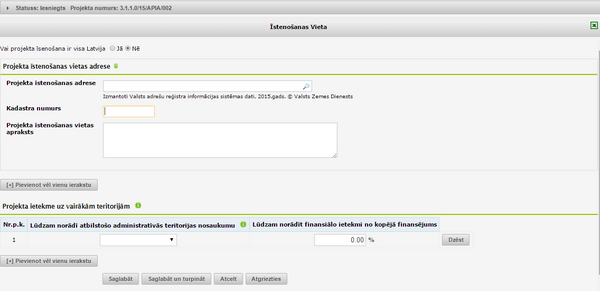
Formā tiek attēloti šādi lauki:
| Kolonnas nosaukums | Apraksts |
|---|---|
| Vai projekta īstenošana ir visa Latvija | radio pogu grupa ar vērtībām – <Jā>, <Nē> (gadījumā, ja īstenošanas vieta ir visa Latvija, jāveic atzīme “Jā”) |
| Projekta īstenošanas vietas adrese | |
| Projekta īstenošanas adrese | teksta lauks, vērtību ievada manuāli. Lietotājam, sākot rakstīt adresi, sistēma piedāvā visus iespējamos adrešu variantus. Jo vairāk lietotājs ir ierakstījis, jo mazāku un precīzāku adrešu sarakstu sistēma piedāvā |
| Kadastra numurs | ierobežota garuma teksta lauks kadastra numura manuālai ievadei |
| Projekta īstenošanas vietas apraksts | ierobežota garuma teksta lauks projekta īstenošanas vietas apraksta manuālai ievadei |
| Projekta ietekme uz vairākām teritorijām | |
| Nr.p.k. | automātiski aizpildīts lauks, kas satur ieraksta kārtas numuru |
| Lūdzam norādīt atbilstošo administratīvās teritorijas nosaukumu | izkrītošā saraksta lauks, kas satur administratīvo teritoriju klasificētās vērtības |
| Lūdzam norādīt finansiālo ietekmi no kopējā finansējuma | ciparu lauks, kurā manuāli ir iespējams ievadīt vērtību diapazonā no 0.00 līdz 100.00%. Ja tabulā ir pievienoti vairāki ieraksti, tad sistēma pārbauda lai šo lauku kopsumma veidotu 100%. Ja kopsumma ir mazāka par vai pārsniedz 100%, tad lietotājam tiek attēlots informatīvs paziņojums Kopsummai jābūt 100% – sarkanā fontā. Ja kopsumma veido tieši 100%, tad lietotājam tiek attēlots informatīvs paziņojums Kopsumma ir 100% – zaļā fontā |
Ailē Projekta īstenošanas vietas adrese tiek attēlota poga <[+] Pievienot vēl vienu ierakstu>, kuru nospiežot tiek attēlots vēl viens ievadlauku komplekts papildus projekta īstenošanas vietas adreses norādīšanai. Lietotājam ir iespējams pievienot vairākas projekta īstenošanas vietas adreses.
Ailē Projekta ietekme uz vairākām teritorijām tiek attēlota poga <[+] Pievienot vēl vienu ierakstu>, kuru nospiežot tabulā tiek pievienots vēl viens ieraksts papildus teritorijas norādīšanai. Lietotājam tabulā ir iespējams pievienot vairākus ierakstus.
Īstenošanas apraksts
| Piekļuves ceļš | |
| | |
Atverot sadaļu "Īstenošanas apraksts", lietotājam uz ekrāna tiek attēloti ievadlauki projekta īstenošanas apraksta ievadei.
Formā tiek attēloti šādi ievadlauki:
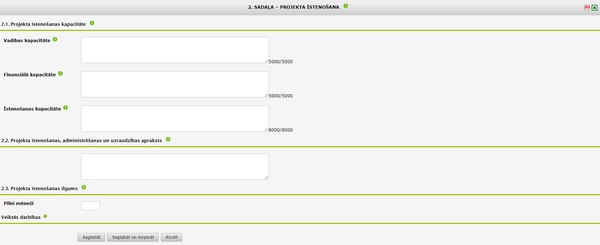
- Vadības kapacitāte – ierobežota garuma teksta lauks projekta vadības kapacitātes manuālai ievadei;
- Finansiālā kapacitāte – projekta iesniedzēja sniegtā informācija par pieejamajiem finanšu līdzekļiem projekta īstenošanai, t.sk. plānotajiem finanšu avotiem;
- Īstenošanas kapacitāte – projekta iesniedzēja sniegtā informācija par projekta darbību īstenošanai nepieciešamajiem speciālistiem un to kvalifikāciju, materiāltehnisko nodrošinājumu, iekšējos normatīvajos aktos paredzētajām procedūrām;
- Projekta īstenošanas, administrēšanas un uzraudzības apraksts – ierobežota garuma teksta lauks projekta īstenošanas, administrēšanas un uzraudzības apraksta manuālai ievadei;
- Pilni mēneši – ierobežota garuma (līdz 2 simboliem) teksta lauks. Ņemot vērā, ka var ievadīt tikai pilnus mēnešus ar diviem simboliem, tad, gadījumos, kad projekta īstenošanas ilgums ir norādīts, piemēram, 12 mēneši un 3 dienas, sistēmā jāievada uz augšu noapaļots ilgums mēnešos, šajā gadījumā tas būtu 13 mēneši.
Veicot līguma grozījumus, lauks <Pilni mēneši> - pēc noklusējuma satur projekta īstenošanas ilguma mēnešu skaitu no līguma vai to grozījumu aktuālās versijas. Lauks lietotājam ir labojams. <Pamatojums īstenošanas ilguma sadaļai> – teksta ievadlauks grozījumu pamatojuma ievadei.
Zem projekta īstenošanas apraksta ievadlaukiem tiek attēlotas pogas – <Saglabāt>, <Saglabāt un turpināt>, <Atcelt>, <Atgriezties> nospiežot pogu:
- <Saglabāt>, tiek veikta ievadīto datu pārbaude un, veiksmīgas pārbaudes gadījumā, dati tiek saglabāti un attēlots attiecīgs paziņojums. Pēc datu saglabāšanas, lietotājam uz ekrāna joprojām ir atvērta tā pati sadaļa "Īstenošanas apraksts".
- <Saglabāt un turpināt>, tiek veikta ievadīto datu pārbaude un, veiksmīgas pārbaudes gadījumā, dati tiek saglabāti un attēlots attiecīgs paziņojums. Pēc datu saglabāšanas, lietotājam uz ekrāna tiek atvērta nākamā projekta iesnieguma veidlapas sadaļa.
- <Atcelt>, veiktās izmaiņas netiek saglabātas un datu formas lauku saturs tiek atgriezts uz saturu, kāds tas bija formas atvēršanas brīdī.
- <Atgriezties>, veiktās izmaiņas netiek saglabātas un lietotājs tiek aizvests uz iepriekš aplūkoto lapu.
Risku izvērtējums
| Piekļuves ceļš | |
| | |
Atverot sadaļu "Risku izvērtējums", lietotājam uz ekrāna tiek attēlota tabula ar informāciju par risku izvērtēšanu. Sadaļā ir apkopoti, izvērtēti un aprakstīti visi ar projektu saistītie riski.
Tabulā tiek attēloti šādi lauki:
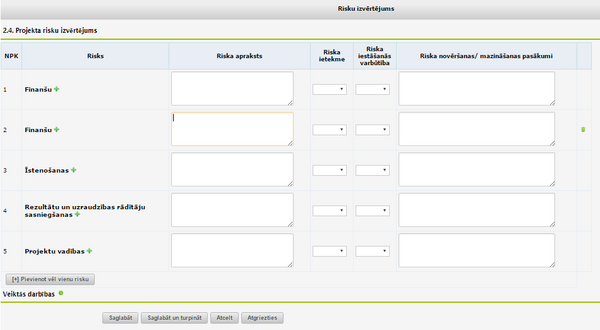
- NPK – automātiski tiek norādīts ieraksta kārtas numurs tabulā;
- Risks – ierobežota garuma teksta lauks riska nosaukuma manuālai ievadei;
- Riska apraksts – ierobežota garuma teksta lauks riska apraksta manuālai ievadei, lauku var neaizpildīt ja laukos Riska ietekme un Riska iestāšanās varbūtība ir izvēlētas vērtības N/A;
- Riska ietekme – izkrītošā saraksta lauks, kas satur klasificētas vērtības – augsts, vidējs, zems, N/A;
- Riska iestāšanās varbūtība – izkrītošā saraksta lauks, kas satur klasificētas vērtības – augsts, vidējs, zems, N/A;
- Riska novēršanas mazināšanas pasākumi – ierobežota garuma teksta lauks riska novēršanas/mazināšanas pasākumu manuālai ievadei, lauku var neaizpildīt ja laukos Riska ietekme un Riska iestāšanās varbūtība ir izvēlētas vērtības N/A.
Lai pievienotu vēl vienu tās pašas kategorijas risku, nepieciešams nospiest ikonu ![]() pie attiecīgās riska grupas nosaukuma kolonnā Risks.
pie attiecīgās riska grupas nosaukuma kolonnā Risks.
Jebkuru projekta riska ierakstu ir iespējams dzēst no tabulas pie attiecīgā ieraksta noklikšķinot uz ikonas ![]() . Noklikšķinot uz ikonas lietotājam tiek pārvaicāts Vai tiešām vēlaties dzēst ierakstu? ar pogām <Jā> un <Nē>. Nospiežot pogu <Jā>, attiecīgais ieraksts tiek dzēsts no tabulas. Nospiežot pogu <Nē>, vaicājuma logs tiek aizvērts un ieraksts no tabulas netiek dzēsts.
. Noklikšķinot uz ikonas lietotājam tiek pārvaicāts Vai tiešām vēlaties dzēst ierakstu? ar pogām <Jā> un <Nē>. Nospiežot pogu <Jā>, attiecīgais ieraksts tiek dzēsts no tabulas. Nospiežot pogu <Nē>, vaicājuma logs tiek aizvērts un ieraksts no tabulas netiek dzēsts.
Zem risku izvērtēšanas tabulas tiek attēlotas četras pogas - <Saglabāt>, <Saglabāt un turpināt>, <Atcelt>, <Atgriezties>, nospiežot pogu:
- <Saglabāt>, tiek veikta ievadīto datu pārbaude un, veiksmīgas pārbaudes gadījumā, dati tiek saglabāti un attēlots attiecīgs paziņojums. Pēc datu saglabāšanas, lietotājam uz ekrāna joprojām ir atvērta tā pati sadaļa "Risku izvērtēšana";
- <Saglabāt un turpināt>, tiek veikta ievadīto datu pārbaude un, veiksmīgas pārbaudes gadījumā, dati tiek saglabāti un attēlots attiecīgs paziņojums. Pēc datu saglabāšanas, lietotājam uz ekrāna tiek atvērta nākamā projekta iesnieguma veidlapas sadaļa;
- <Atcelt>, veiktās izmaiņas netiek saglabātas un datu formas lauku saturs tiek atgriezts uz saturu, kāds tas bija formas atvēršanas brīdī;
- <Atgriezties>, veiktās izmaiņas netiek saglabātas un lietotājs tiek aizvests uz iepriekš aplūkoto lapu.
Saistība ar citiem projektiem
| Piekļuves ceļš | |
| | |
Atverot sadaļu "Saistība ar citiem projektiem", lietotājam uz ekrāna tiek attēlota tabula ar citiem ieviestiem/ ieviešanā esošiem projektiem, kuri ir saistīti ar atvērto projektu.
Jaunu projektu iespējams pievienot, nospiežot <Pievienot projektu>. Pēc pogas nospiešanas tiek atvērta kartīte, kurā ir jānorāda informācija par saistīto projektu.
Formā tiek attēloti šādi ievadlauki:
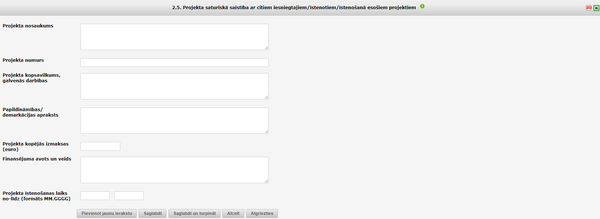
- Projekta nosaukums – ierobežota garuma teksta lauks informācijas manuālai ievadei (saistītā projekta nosaukums);
- Projekta numurs – ierobežota garuma teksta lauks informācijas manuālai ievadei (saistītā projekta numurs KPVIS sistēmā);
- Projekta kopsavilkums, galvenās darbības – ierobežota garuma teksta lauks informācijas manuālai ievadei (projekta galveno darbību kopsavilkums);
- Papildināmības/ demarkācijas apraksts – ierobežota garuma teksta lauks informācijas manuālai ievadei (Norāda vai projekti (to darbības un izmaksas) tiek nošķirtas – demarkācija, vai kā projekti papildina viens otru (savstarpējā saistība);
- Projekta kopējās izmaksas (euro) – ierobežota garuma teksta lauks informācijas manuālai ievadei (kopējās projekta izmaksas);
- Finansējuma avots un veids - Projekta finansējuma avoti un veidi;
- Projekta īstenošanas laiks no-līdz – ierobežota garuma teksta lauks informācijas manuālai ievadei. Laukos datums ir jāievada formātā MM.GGGG (projekta īstenošanas laiks, piemēram – 12.2017).
Zem saistītā projekta ievadlaukiem tiek attēlotas četras pogas – <Saglabāt>, <Saglabāt un turpināt>, <Atcelt>, <Atgriezties>, nospiežot pogu:
- <Saglabāt>, tiek veikta ievadīto datu pārbaude un, veiksmīgas pārbaudes gadījumā, dati tiek saglabāti un attēlots attiecīgs paziņojums. Pēc datu saglabāšanas, lietotājam uz ekrāna joprojām ir atvērta tā pati sadaļa – Saistība ar citiem projektiem;
- <Saglabāt un turpināt>, tiek veikta ievadīto datu pārbaude un, veiksmīgas pārbaudes gadījumā, dati tiek saglabāti un attēlots attiecīgs paziņojums. Pēc datu saglabāšanas, lietotājam uz ekrāna tiek atvērta nākamā projekta iesnieguma veidlapas sadaļa;
- <Atcelt>, veiktās izmaiņas netiek saglabātas un datu formas lauku saturs tiek atgriezts uz saturu, kāds tas bija formas atvēršanas brīdī;
- <Atgriezties>, veiktās izmaiņas netiek saglabātas un lietotājs tiek aizvests uz iepriekš aplūkoto lapu.
Tabulā tiek attēlotas šādas kolonnas:
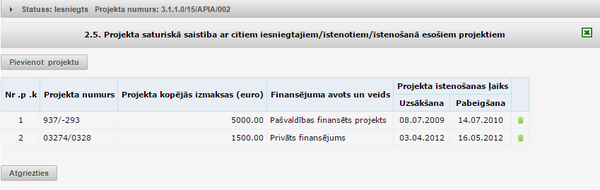
- Nr. p. k.– automātiski tiek attēlots ieraksta kārtas numurs tabulā;
- Projekta numurs – automātiski tiek attēlots projekta identifikācijas numurs;
- Projekta kopējās izmaksas (euro) – automātiski tiek attēlotas projekta kopējās izmaksas;
- Finansējuma avots un veids – automātiski tiek attēlots projekta finansējuma avots un veids;
- Uzsākšana – automātiski tiek attēlots projekta uzsākšanas datums;
- Pabeigšana – automātiski tiek attēlots projekta pabeigšanas datums.
Jebkuru saistītā projekta ierakstu ir iespējams dzēst no tabulas pie attiecīgā ieraksta noklikšķinot uz ikonas ![]() . Noklikšķinot uz ikonas lietotājam tiek pārvaicāts Vai tiešām vēlaties dzēst ierakstu? ar pogām <Jā> un <Nē>. Nospiežot pogu <Jā>, attiecīgais ieraksts tiek dzēsts no tabulas. Nospiežot pogu <Nē>, vaicājuma logs tiek aizvērts un ieraksts no tabulas netiek dzēsts.
. Noklikšķinot uz ikonas lietotājam tiek pārvaicāts Vai tiešām vēlaties dzēst ierakstu? ar pogām <Jā> un <Nē>. Nospiežot pogu <Jā>, attiecīgais ieraksts tiek dzēsts no tabulas. Nospiežot pogu <Nē>, vaicājuma logs tiek aizvērts un ieraksts no tabulas netiek dzēsts.
Zem saistīto projektu tabulas tiek attēlota poga <Atgriezties>. Nospiežot pogu <Atgriezties>, veiktās izmaiņas netiek saglabātas un lietotājs tiek aizvests uz iepriekš aplūkoto lapu.
Horizontālais princips
| Piekļuves ceļš | |
| | |
Sadaļa "Horizontālais princips" tiek rādīta tikai tad, ja SAM/SAMP/kārtas līmenī sadaļā Horizontālie principi laukos Vienlīdzīgās iespējas un Ilgstspējīga attīstība ir norādītas šādas vērtības:
- Netieša ietekme;
- Tieša ietekme.
Atverot sadaļu Horizontālais princips, lietotājam uz ekrāna tiek attēloti atbilstošā projekta ievadlauki projekta horizontālo principu ievadīšanai.
Formā tiek attēloti šādi ievadlauki:
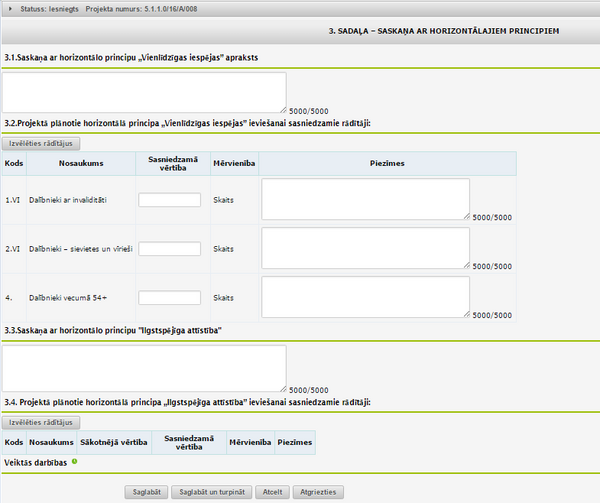
- Saskaņa ar horizontālo principu “Vienlīdzīgas iespējas” apraksts – ierobežota garuma teksta lauks vienlīdzīgu iespēju apraksta manuālai ievadei. Lauks ir obligāti aizpildāms, ja SAM/SAMP/kārtas līmenī laukā “Vienlīdzīgas iespējas” ir izvēlēta vērtība ‘Netieša pozitīva ietekme’;
- Kods – automātiski tiek attēlots rādītāja kods;
- Nosaukums - automātiski tiek attēloti visi sasniedzamie rādītāji atbilpozitīva stoši normatīvajiem aktiem par attiecīgā ES fonda SAM norādītajiem kritērijiem par horizontālo principu “Vienlīdzīgas iespējas”;
- Sasniedzamā vērtība – manuāli ievadāms ierobežota garuma ciparu lauks (norāda PI formā minēto vērtību);
- Mērvienība – automātiski tiek norādīts attiecīgā rādītāja mērvienības apzīmējums;
- Piezīmes- ierobežota garuma teksta lauks;
- Saskaņa ar horizontālo principu "Ilgtspējīga attīstība" – ierobežota garuma teksta lauks. Lauks ir obligāti aizpildāms, ja SAM/SAMP/kārtas līmenī laukā “Ilgtspējīga attīstība” ir izvēlēta vērtība <Netieša pozitīva ietekme>;
- Kods – automātiski tiek attēlots rādītāja kods;
- Nosaukums – automātiski tiek attēloti visi horizontālā principa "Ilgtspējīga attīstība" sasniedzamie rādītāji;
- Plānota sākotnējā vērtība – manuāli ievadāms ierobežota garuma ciparu lauks (norāda PI formā minēto vērtību);
- Plānota sasniedzamā vērtība – manuāli ievadāms ierobežota garuma ciparu lauks (norāda PI formā minēto vērtību);
- Mērvienība – automātiski tiek norādīts attiecīgā rādītāja mērvienības apzīmējums;
- Piezīmes – ierobežota garuma teksta lauks.
Ja PI vēl nav zināma Zaļā publiskā iepirkuma summa EUR, tad to ieraksta laukā <Piezīmes>, bet laukā <Sasniedzamā vērtība> norāda plānoto Zaļo publisko iepirkumu skaitu, mērvienību atstājot EUR.
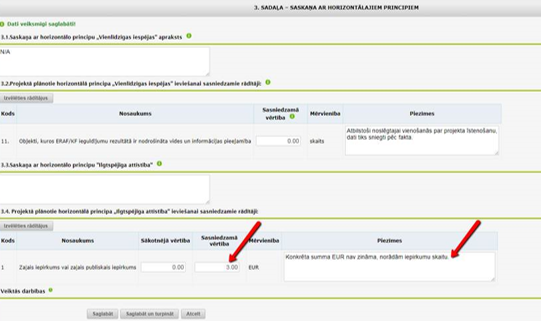
Ja SAM/SAMP/kārtas līmenī sadaļā "Horizontālie principi" laukos Vienlīdzīgās iespējas un Ilgtspējīga attīstība ir norādīta vērtība <Netieša pozitīva ietekme>, tad attiecīgajā sadaļā papildus tiek attēlota poga <Izvēlēties rādītājus>, kuru nospiežot lietotājam tiek atļauts atzīmēt papildus horizontālā principa rādītājus, bet šo rādītāju pievienošana nav obligāta, ja attiecīgi laukos <Saskaņa ar horizontālo principu "Vienlīdzīgas iespējas" apraksts>/ <Saskaņa ar horizontālo principu "Ilgtspējīga attīstība"> ir ievadīts apraksts.
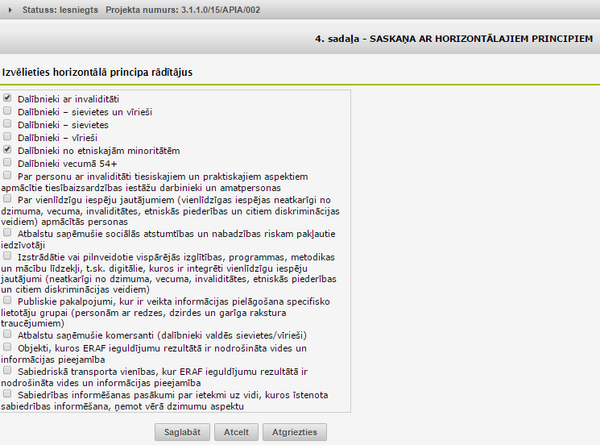
Ja sadaļās "Projektā sasniedzamie rādītāji" atbilstoši normatīvajos aktos par attiecīgā ES fonda SAM īstenošanu norādītajiem kritērijiem par horizontālo principu Vienlīdzīgas iespējas un Projekta plānotie rādītāji ir pievienoti rādītāji, tad lauki <Saskaņa ar horizontālo principu “Vienlīdzīgas iespējas” apraksts>/ <Saskaņa ar horizontālo principu “Ilgtspējīga attīstība”> ir obligāti aizpildāmi. Abās sadaļās pievienotajiem rādītājiem sasniedzamās vērtības ir obligāti ievadāmas.
Zem rādītāju tabulas tiek attēlotas četras pogas – <Saglabāt>, <Saglabāt un turpināt>, <Atcelt>, <Atgriezties>, nospiežot pogu:
- <Saglabāt>, tiek veikta ievadīto datu pārbaude un, veiksmīgas pārbaudes gadījumā, dati tiek saglabāti un attēlots attiecīgs paziņojums. Pēc datu saglabāšanas, lietotājam uz ekrāna joprojām ir atvērta tā pati sadaļa "Horizontālais princips";
- <Saglabāt un turpināt>, tiek veikta ievadīto datu pārbaude un, veiksmīgas pārbaudes gadījumā, dati tiek saglabāti un attēlots attiecīgs paziņojums. Pēc datu saglabāšanas, lietotājam uz ekrāna tiek atvērta nākamā projekta iesnieguma veidlapas sadaļa;
- <Atcelt>, veiktās izmaiņas netiek saglabātas un datu formas lauku saturs tiek atgriezts uz saturu, kāds tas bija formas atvēršanas brīdī;
- <Atgriezties>, veiktās izmaiņas netiek saglabātas un lietotājs tiek aizvests uz iepriekš aplūkoto lapu.
Projekta ietekme uz vidi
| Piekļuves ceļš | |
| | |
Atverot sadaļu "Projekta ietekme uz vidi", lietotājam uz ekrāna tiek attēlota informācija par projekta ietekmi uz vidi.
Formā tiek attēloti šādi elementi:
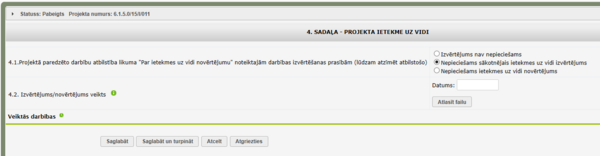
Projektā paredzēto darbību atbilstība likuma “Par ietekmes uz vidi novērtējumu” noteiktajām darbības izvērtēšanas prasībām, izvēloties vienu no trim iespējām:
- Izvērtējums nav nepieciešams – izvēloties šo iespēju, neparādās Datuma lauks, lietotājs spiež pogu <Saglabāt un turpināt>, pāriet uz nākamo projekta sadaļu;
- Nepieciešams sākotnējais ietekmes uz vidi izvērtējums;
- Nepieciešams ietekmes uz vidi novērtējums.
- Datums – datuma ievades lauks, kas izmanto kalendāru datuma manuālai ievadei. Lauks tiek attēlots, ja lietotājs ir atzīmējis opciju Nepieciešams sākotnējais ietekmes uz vidi izvērtējums vai Nepieciešams ietekmes uz vidi novērtējums.
Zem lauka Datums lietotājam tiek attēlota poga <augšupielādēt failu>, kuru nospiežot tiek atvērts MS Windows standarta dialoglogs dokumenta augšupielādei. Pēc tam, kad lietotājs ir augšupielādējis dokumentu, tas ekrāna formā tiek attēlots hipersaites veidā. Pie dokumenta hipersaites tiek attēlota ikona ![]() , kuru nospiežot lietotājam tiek atļauts izvērtējuma dokumentu dzēst no sistēmas.
, kuru nospiežot lietotājam tiek atļauts izvērtējuma dokumentu dzēst no sistēmas.
Zem projekta ietekmes uz vidi informācijas laukiem tiek attēlotas četras pogas – <Saglabāt>, <Saglabāt un turpināt>, <Atcelt>, <Atgriezties>, nospiežot pogu:
- <Saglabāt>, tiek veikta ievadīto datu pārbaude un, veiksmīgas pārbaudes gadījumā, dati tiek saglabāti un attēlots attiecīgs paziņojums. Pēc datu saglabāšanas, lietotājam uz ekrāna joprojām ir atvērta tā pati sadaļa "Projekta ietekme uz vidi".
- <Saglabāt un turpināt>, tiek veikta ievadīto datu pārbaude un, veiksmīgas pārbaudes gadījumā, dati tiek saglabāti un attēlots attiecīgs paziņojums. Pēc datu saglabāšanas, lietotājam uz ekrāna tiek atvērta nākamā projekta iesnieguma veidlapas sadaļa.
- <Atcelt>, veiktās izmaiņas netiek saglabātas un datu formas lauku saturs tiek atgriezts uz saturu, kāds tas bija formas atvēršanas brīdī.
- <Atgriezties>, veiktās izmaiņas netiek saglabātas un lietotājs tiek aizvests uz iepriekš aplūkoto lapu.
Publicitāte
| Piekļuves ceļš | |
| | |
Sadaļa "Publicitāte" lietotājam tiek attēlota, ja SAM/SAMP veidlapas uzstādījumos attiecīgā sadaļa un tās visi ievadlauki ir atzīmēti kā redzami.
PI sadaļa, kurā ir jāievada informācija par plānotajiem publicitātes pasākumiem projekta ietvaros, kas finansējuma saņēmējam ir jānodrošina atbilstoši normatīvajiem aktiem. Informācija tiek attēlota tabulas veidā, kur rindas satur plānotos publicitātes pasākumu veidus un kolonas apraksta laukus katram no publicitātes veidiem.
Atverot sadaļu "Publicitāte", lietotājam uz ekrāna tiek attēlota informācija par projekta publicitātes pasākumiem.
Formā tiek attēloti šādi lauki:
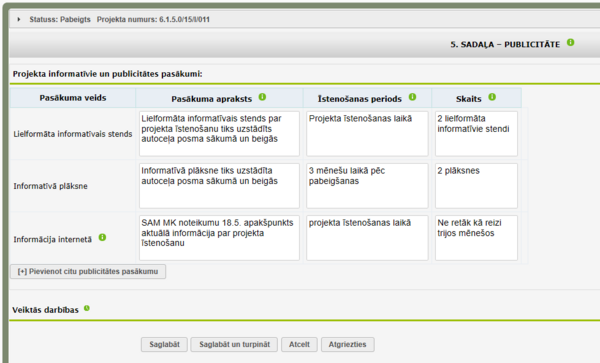
Formā tiek attēloti šādi lauki:
| Kolonas nosaukums | Apraksts | ||||||||||||||||||||||||||||||||||||||||||||||||||||||||||||||||||||||||||||||||||||||||||||||
|---|---|---|---|---|---|---|---|---|---|---|---|---|---|---|---|---|---|---|---|---|---|---|---|---|---|---|---|---|---|---|---|---|---|---|---|---|---|---|---|---|---|---|---|---|---|---|---|---|---|---|---|---|---|---|---|---|---|---|---|---|---|---|---|---|---|---|---|---|---|---|---|---|---|---|---|---|---|---|---|---|---|---|---|---|---|---|---|---|---|---|---|---|---|---|---|
| Pasākuma veids | sākotnēji tabulā automātiski ir attēloti pasākuma veidi, kuri SAM/SAMP līmenī veidlapas uzstādījumos ir atzīmēti kā redzami - šie pasākuma veidi nav dzēšami. | ||||||||||||||||||||||||||||||||||||||||||||||||||||||||||||||||||||||||||||||||||||||||||||||
| Pasākuma apraksts | ierobežota garuma saraksta lauks (kur ievadīt aprakstu konkrētajam publicitātes pasākumam); | ||||||||||||||||||||||||||||||||||||||||||||||||||||||||||||||||||||||||||||||||||||||||||||||
| Īstenošanas periods | ierobežota garuma teksta lauks (plānotais publicitātes pasākuma īstenošanas periods); | ||||||||||||||||||||||||||||||||||||||||||||||||||||||||||||||||||||||||||||||||||||||||||||||
| Skaits | ierobežota garuma teksta lauks (publicitātes pasākumu skaits).
Pie tiem publicitātes pasākuma ierakstiem, kurus lietotājs ir pievienojis manuāli, tiek attēlota poga <Dzēst>. Nospiežot pogu <Dzēst> lietotājam tiek pārvaicāts “Vai tiešām vēlaties dzēst ierakstu?” ar pogām <Jā> un <Nē>. Nospiežot pogu <Jā>, attiecīgais ieraksts tiek dzēsts no tabulas. Nospiežot pogu <Nē>, vaicājuma logs tiek aizvērts un ieraksts no tabulas netiek dzēsts. Zem projekta publicitātes pasākumu tabulas tiek attēlotas četras pogas - <Saglabāt>, <Saglabāt un turpināt>, <Atcelt>, <Atgriezties> nospiežot pogu:
Projekta ilgtspējas nodrošināšana
Atverot sadaļu "Projekta ilgtspējas nodrošināšana", lietotājam uz ekrāna tiek attēloti ievadlauki projekta ilgtspējas nodrošināšanas apraksta ievadīšanai. Formā tiek attēloti šādi lauki: 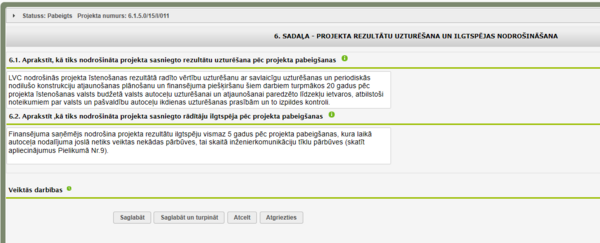 Aprakstīt, kā tiks nodrošināta projekta sasniegto rezultātu un rādītāju ilgtspēja pēc projekta pabeigšanas – ierobežota garuma teksta lauks. Zem projekta ilgtspējas nodrošināšanas apraksta ievadlaukiem tiek attēlotas četras pogas - <Saglabāt>, <Saglabāt un turpināt>, <Atcelt>, <Atgriezties>, nospiežot pogu:
Valsts atbalsta jautājumi
Sadaļa "Valsts atbalsta jautājumi" lietotājam tiek attēlota, ja tiek izpildīti šie nosacījumi:
Atverot sadaļu "Valsts atbalsta jautājumi", lietotājam uz ekrāna parādās izvēlne ar nosaukumu Projekta īstenošanas veids. Izvēlne satur zemāk uzskaitītās vērtības:
Formā tiek attēloti šādi lauki: 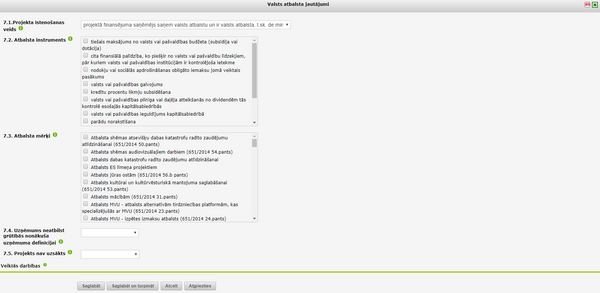
Zem valsts atbalsta jautājumu ievadlaukiem tiek attēlotas četras pogas – <Saglabāt>, <Saglabāt un turpināt>, <Atcelt>, <Atgriezties>, nospiežot pogu:
Īstenošanas grafiks
Sadaļā "Īstenošanas grafiks" tiek atspoguļota informācijas par projektā veicamajām darbībām ceturkšņa griezumā. Atverot sadaļu Īstenošanas grafiks, sistēma veic pārbaudi vai attiecīgajam projektam ir aizpildīta sadaļa "Darbības un rezultāti". Ja sadaļa "Darbības un rezultāti" nav aizpildīta, tad tiek izdots paziņojums Lūdzam aizpildīt sadaļu "Projekta darbības un sasniedzamie rezultāti! Forma nesatur ievadlaukus. Ja sadaļa "Darbības un rezultāti" satur ievadītu informāciju, tad lietotājam tiek attēlota ekrāna forma, kurā ir iespējams norādīt projekta darbības laika periodu projekta īstenošanas grafika sagatavošanai. Formā tiek attēloti šādi lauki: 
Pie gadu izvēles laukiem tiek attēlota poga <Izveidot tabulu>, kuru nospiežot tiek izveidots projekta īstenošanas grafiks.

Projekta īstenošanas grafikā tā gada ceturkšņa, kurš ir norādīts laukā <Indikatīvais iesnieguma apstiprināšanas ceturksnis>, kolonna tiek attēlota atšķirīgā tonī. Ja lietotājs projekta īstenošanas grafikā ieklikšķina kādā no ceturkšņu ailēm iepretim kādai no plānotajām darbībām, tad ailē tiek attēlots simbols “X”. Ja lietotājs projekta īstenošanas grafikā ieklikšķina kādā no ceturkšņu ailēm iepretim kādai no darbībām, kas ir veikta pirms projekta apstiprināšanas, tad ailē tiek attēlots simbols “P”. Vienas darbības ietvaros var tikt atzīmēts tikai viens darbības veids, t.i., vai nu visas darbības ir plānotas “X” vai arī veiktas pirms projekta “P”. Ieklikšķinot jau atzīmētā ailē, attiecīgais simbols tiek dzēsts (aile paliek tukša). Zem projekta īstenošanas grafika tiek attēlotas četras pogas - <Saglabāt>, <Saglabāt un turpināt>, <Atcelt>, <Atgriezties>, nospiežot pogu:
Finansēšanas plāns
Sadaļa "Finansēšanas plāns" satur informāciju par ES projektam plānotajiem finansējuma avotiem: plānotā finansējuma summa no ES fondiem, no Valsts budžeta un citiem avotiem, plānotā attiecināmo un neattiecināmo izmaksu summas. Atverot sadaļu, lietotājam tiek attēlota ekrāna forma, kurā ir iespējams norādīt projekta darbības laika periodu finansēšanas plāna sagatavošanai. Formā tiek attēloti šādi lauki: 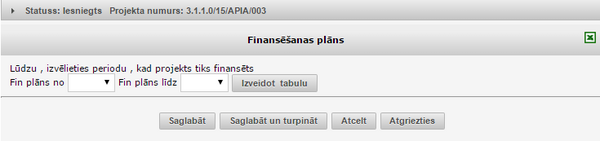
Pie gadu izvēles laukiem tiek attēlota poga <Izveidot tabulu>, kuru nospiežot tiek izveidots projekta finansēšanas plāns. Formā tiek attēlota tabula ar šādām kolonnām: 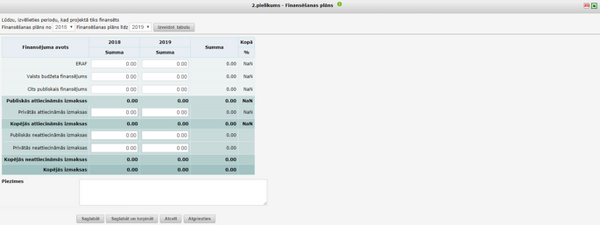
Zem projekta finansēšanas plāna tiek attēlotas četras pogas – <Saglabāt>, <Saglabāt un atgriezties>, <Atcelt>, <Atgriezties>, nospiežot pogu:
Sistēma veic kontroli, lai apstiprinātajos projektos (projekti statusos Apstiprināts, Apstiprināts ar nosacījumu, Apstiprināts ar nosacījumu 2, Iesniegti precizējumi, Iesniegti precizējumi 2, Līgums un Pabeigts) ievadītais kopējais finansējuma apjoms katram projekta finansējuma avotam, nepārsniegto Virsprojekta līmenī norādītos finansējuma apjomus. Ja kopējais finansējuma apjoms ir pārsniegts, tad projektu informatīvajā joslā tiek rādīts brīdinājums par pārsniegto finansējuma apjomu katrā finansējuma avota veidā. Šis brīdinājums netiek attēlots, ja projektam ir uzstādīts statuss Līgums. Budžeta kopsavilkums
Sadaļa "Budžeta kopsavilkums" satur informāciju par projekta budžeta izmaksām. Budžeta izmaksu pozīcijas tiek nodefinētas virsprojekta līmenī. Katra izmaksu pozīcija atbilst plānotajām projekta darbībām. Atverot sadaļu, lietotājam tiek attēlota projekta budžeta kopsavilkuma tabula skatīšanās režīmā. PI sadaļā “Budžeta kopsavilkums” netiek attēlotas kolonnas <Neattiecināmās izmaksas> un <Kopā>, ja Virsprojekta līmenī sadaļā Finansējums nav ielikta atzīme kolonnā <Rādīt projektā pie Publiskās un privātās neattiecināmās izmaksas>.  Lai ievadītu/ labotu projekta budžeta kopsavilkuma datus, nepieciešams nospiest pogu <Labot>. Lietotājam tiek attēlota projekta budžeta kopsavilkuma tabula labošanas režīmā. Tabulā tiek attēlotas šādas kolonnas: 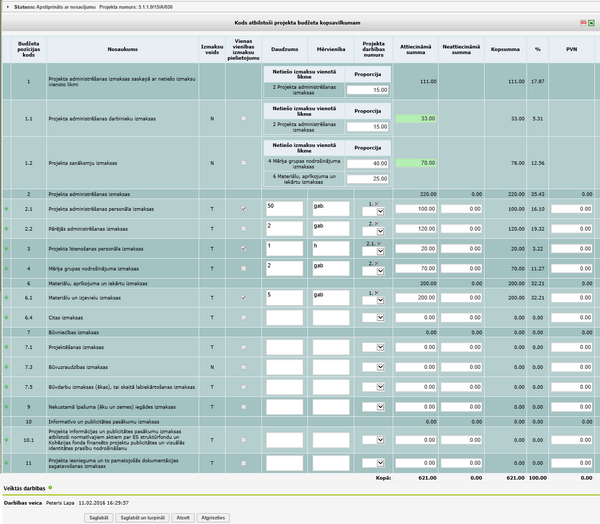
Sistēma brīdina lietotāju, ja laukā PVN ievadītā summa pārsniedz aprēķināto vērtību – lauka Kopsumma vērtībai atņemot lauka Kopsumma vērtību dalīts ar 1,21, bet ļauj saglabāt datus. Tabulā tiek aprēķināta ierakstu kopsumma pa šādām kolonnām:
Projekta budžeta kopsavilkuma 1. izmaksu pozīcijas līmeņu skaits atbilst SAM/SAMP/Kārtas līmenī veidlapas uzstādījumos nodefinētajiem un projekta iesnieguma veidlapā lietotājam tie nav maināmi. Šīs pozīcijas Attiecināmā summa tiek aprēķināta automātiski ņemot vērā projekta budžeta kopsavilkumā norādītās proporcijas nodefinētajām pozīcijām. Lietotājs šo vērtību var labot, sistēma laboto summu iekrāso atšķirīgā tonī, bet datus ļauj saglabāt. Zem projekta budžeta kopsavilkuma tabulas tiek attēlotas četras pogas – <Saglabāt>, <Saglabāt un turpināt>, <Atcelt>, <Atgriezties>, nospiežot pogu:
Citi pielikumi
Atverot sadaļu "Citi pielikumi", lietotājam ir iespējams augšupielādēt failus, paredzēts pievienot projekta elektroniskos dokumentus (formāti edoc, xls, doc, zip u. c.). Pievienotie faili tiek attēloti tabulā. Tabulā tiek attēlotas šādas kolonnas: 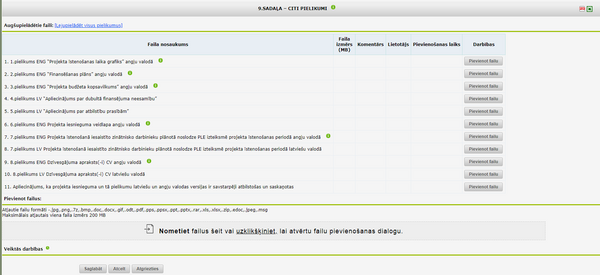
Lietotājam ir iespējams augšupielādēt jaunu dokumenta failu sadaļā Pievienot failus. Ja SAM/SAMP/kārtas līmenī ir norādīti projektam pievienojamie dokumenti, tad šajā tabulā attiecīgo dokumentu ieraksti jau būs pievienoti, bet lietotājam ir nepieciešamas tikai augšupielādēt atbilstošos dokumentu failus. Vienam dokumenta ierakstam ir iespējams pievienot tikai vienu failu. Ja lietotājs izvēlas pievienot vēl vienu failu, tad sistēma iepriekšējo failu aizstāj ar jauno failu, lietotāju par to iepriekš pabrīdinot. Lietotājam ir iespējams visus pievienotos failus lejupielādēt vienā piegājienā. Lai veiktu visu pievienoto dokumentu lejupielādi, lietotājam ir jānoklikšķina uz hipersaites Lejupielādēt visus pielikumus. Tiks atvērts Windows standarta logs failu lejupielādei. Dokumentu tabulā pie dokumenta ieraksta tiek attēlota poga <Dzēst>, kuru nospiežot lietotājam tiek atļauts dokumentu dzēst no sistēmas. Nospiežot pogu <Dzēst> lietotājam tiek pārvaicāts Vai vēlaties dzēst failu? ar pogām <Jā> un <Nē>:
Zem pievienoto dokumentu tabulas tiek attēlotas trīs pogas - <Saglabāt>, <Atcelt>, <Atgriezties>, nospiežot pogu:
Datu pareizības pārbaudes projekta iesnieguma veidlapā
Pēc projekta iesnieguma aizpildīšanas un statusa nomaiņas uz Apstiprināts, lietotājam ir pieejama poga <Darbinieka ievadīts>. Šī poga lietotājam ir redzama tad, kad ir tikuši savadīti visi projekta iesnieguma dati. Pēc pogas < Darbinieka ievadīts> nospiešanas, parādās poga <Virskontroles apstiprināts>.  Pēc pogas <Darbinieka ievadīts> nospiešanas, sistēma veic PI datu pārbaudi un, ja tiek konstatētas kļūdas, tad virs PI ir pieejama sadaļa ar kļūdu sarakstu. Lietotājam ir iespēja uzklikšķināt uz katras no kļūdām un sistēma novirzīs uz attiecīgo PI sadaļu, kur dati ir kļūdaini ievadīti. PI ir nepieciešams izlabot visas sistēmas norādītās kļūdas, lai būtu iespējams nospiest pogu <Darbinieka ievadīts>. Atbilstoši sistēmā eksistējošajam "4 acu principam", kad darbinieks ir veicis PI apstiprināšanu, tad citam sistēmas lietotājam ir jāveic PI datu pārbaudu un jānospiež poga <Virskontroles apstiprināts>. 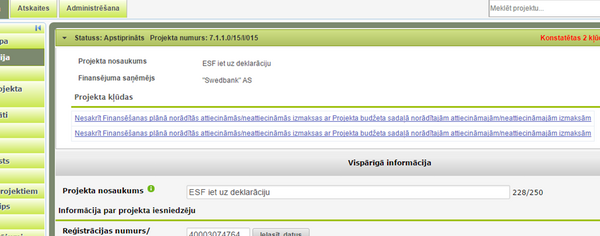
Horizontālais princips
Projekta budžeta kopsavilkums pārbauda:
Par katru atrasto datu nepilnību, sistēmā tiks parādīts atbilstošs kļūdas paziņojums. Pamatdati
Sadaļa "Pamatdati" satur svarīgāko informāciju par projekta iesniegumu. 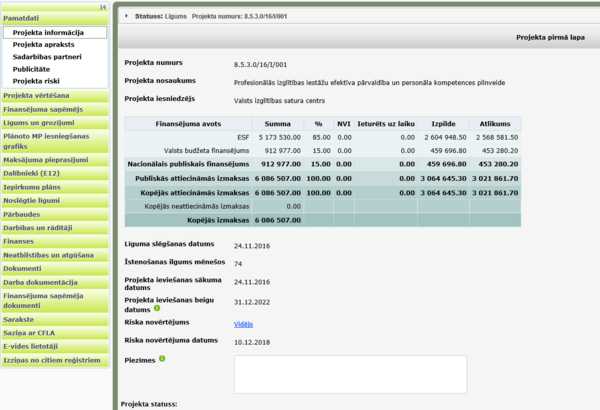
Ja projekts ir iesniegts no e-vides un atrodas statusā Iesniegts, tad lietotājam, kuram lietotāja datos ir atzīmēta izvēles lauks <Administrators>, zem projekta statusu tabulas tiek uzrādīta poga <Atgriezt Sagatavošanā>. Nospiežot šo pogu, projekts tiek atgriezts statusā Sagatavošanā (atgriezts labošanai e-vidē) un statusu tabulā tiek pievienota jauna rindiņa par statusa maiņu. Lai veiktu šo statusa maiņu, lietotājam obligāti ir jāievada statusa maiņas pamatojums. Ja projekts ir iesniegts no e-vides un atrodas statusā Iesniegti precizējumi vai Iesniegti precizējumi 2, tad lietotājam, kuram lietotāja datos ir atzīmēta izvēles lauks <Administrators>, zem projekta statusu tabulas tiek uzrādīta poga <Atgriezt Apstiprināts ar nosacījumu> vai <Atgriezt Apstiprināts ar nosacījumu 2>. Nospiežot šo pogu, projekts tiek atgriezts statusā Apstiprināts ar nosacījumu vai Apstiprināts ar nosacījumu 2 (atgriezts labošanai e-vidē) un statusu tabulā tiek pievienota jauna rindiņa par statusa maiņu. Lai veiktu šo statusa maiņu, obligāti ir jāievada statusa maiņas pamatojums.
Gadījumā, ja datu lauku “Pēcuzraudzības periods gados” aizpilda pēc noslēguma MP samaksas, tad lauki - "Pēcuzraudzības periods no" un "Pēcuzraudzības perioda beigas" ir jāaizpida manuāli.
Sistēmā tiek uzkrāta projekta pēcuzraudzības perioda izmaiņu vēsture, ja lietotājs ir labojis noklusētos projekta pēcuzraudzības perioda datumus. Izmaiņu vēstures informāciju ir iespējams aplūkot, ja noklikšķina pie informācijas bloka Pēcuzraudzības periods nosaukuma esošo ikonu
Projekta informācija
Sadaļā Projekta informācija, tiek attēlota projekta informācijas par konkrēto projektu. 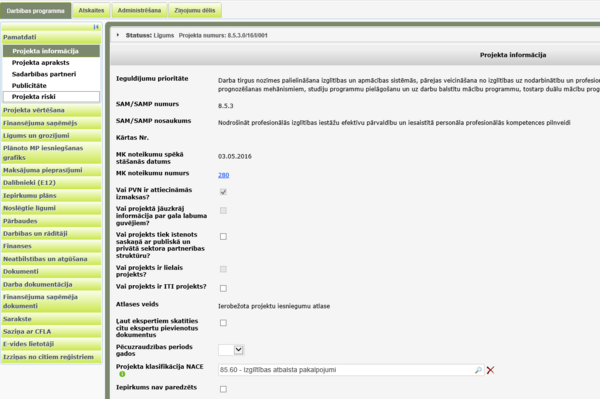 Formā atrodas šādi lauki:
Gadījumā, ja virsprojekta līmenī ir norādīti vairāki investīciju jomas kodi, tad CFLA atbildīgais projektu vadītājs projekta līmenī norāda faktiski plānoto sadalījumu starp investīciju jomām saskaņā ar projekta iesniegumā norādīto detalizēto projekta budžetu. CFLA darbinieks izskatot detalizēto projekta budžetu izvērtē, kādai no paredzētajām investīcijas jomām atbilst katra budžeta pozīcija. Tad proporcionāli izdevumu apjomam norāda sadalījumu starp investīciju jomām. Ja vienam no investīciju jomas kodiem vērtība ir 100%, tad pareizai datu apstrādei pie pārējiem investīciju jomas kodiem ir jānorāda “0” (nedrīkst atstāt tukšu lauku). Kodam obligāti jābūt ievadītam visos projektos un tas jāievada līdz brīdim, kad tiek ievadīta informāciju par līguma noslēgšanu.
Projekta apraksts
Sadaļā "Projekta apraksts" tiek attēlota projekta apraksta informācija. Informācija ielasās no projekta iesnieguma (PI) veidlapas sadaļas "Projekta apraksts". Sadarbības partneri
Sadaļā "Sadarbības partneri" tiek attēlota tabula ar visiem projektā iesaistītajiem partneriem. Informācija ielasās no projekta iesnieguma (PI) veidlapas sadaļas 1.9. "Informācija par projekta partneri(-iem)". 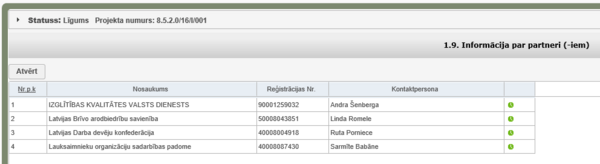
Publicitāte
Sadaļā "Publicitāte" tiek attēlota tabula ar informāciju par projekta publicitātes pasākumiem. Informācija ielasās no projekta iesnieguma (PI) veidlapas sadaļas "Publicitāte". 
Projekta riski
Sadaļā "Projekta riski", lietotājam tiek attēlots saraksts ar projektā veiktajiem risku izvērtējumiem. 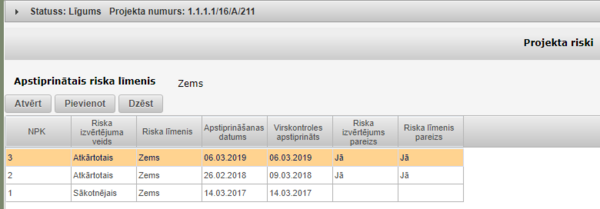 Formā tiek attēlota tabula ar šādām kolonnām, kurās informācija ielasās no konkrētā riska izvērtējuma:
Projekta risku izvērtējuma pievienošana vai labošana
Sadaļā "Projekta riski" nospiežot virs tabulas esošo pogu <Pievienot>, lietotājam ir iespējams ievadīt visu nepieciešamo informāciju par projekta risku izvērtējumu. No sākuma lietotājam ir jāizvēlas riska izvērtējuma veids – sākotnējais, atkārtotais vai noslēguma. Risku izvērtējuma veidu iespējams izvēlēties atbilstoši virsprojekta līmeņa risku izvērtējuma uzstādījumiem, ko konfigurē Programmu vadības un metodikas nodaļa. Gadījumā, ja virsprojekta līmenī neviena no risku izvērtējuma sadaļām nav apstiprināta, bet projekta sadaļā "Projekta riski" mēģina pievienot jaunu risku izvērtējumu, tad pie pogas <Pievienot> nospiešanas tiek attēlots paziņojums “Virsprojekta līmenī nav apstiprināta risku izvērtējuma veidlapa. Lūdzu sazinieties ar Programmu vadības un metodikas nodaļu”. 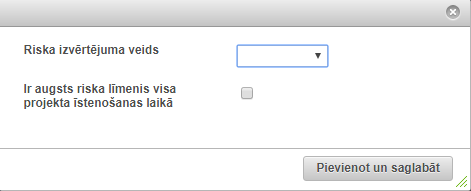 Risku izvērtējuma veida izvēles formā tiek attēloti šādi lauki:
Risku kritēriju tabulā pie katra riska virspozīcijas ir jābūt izvēlētai atbilstošai apakšpozīcijai, lai sistēma varētu aprēķināt projektam piešķiramo riska līmeni. Risku kritēriju tabulā rindiņā Riska vērtību summa tiek veikts riska vērtību kopsummas aprēķins pa visiem riska kritērijiem. Risku kritēriju tabulā rindiņā Aprēķinātais riska līmenis (augsts (A), vidējs (V) vai zems (Z))* tiek attēlots riska līmenis atkarībā no Risku vērtību summas. Projekta risku izvērtējuma apstiprināšana
Projekta risku izvērtējuma kartiņā ir iestrādāta vairāku līmeņu apstiprināšana - viens lietotājs ievada sākotnējos datus un veic pirmo apstiprināšanu, otrs – veic virskontroles apstiprināšanu un ievada atbildes uz papildus jautājumiem. Zem risku kritēriju tabulas tiek attēlota tabula ar apstiprināšanas informāciju, kas satur šādas kolonnas:
Tabulā ir divu ierakstu rindiņas – Atbildīgais darbinieks un Virskontroles veicējs/ Atbildīgās nodaļas vadītājs. Sākotnēji lietotājam labošanai ir pieejama tikai apstiprināšanas tabulas rindiņa Atbildīgais darbinieks. Izkrītošā saraksta laukā Apstiprinātais riska līmenis ir jāizvēlas atbilstošais projektam piešķirtais riska līmenis. Ja šajā laukā izvēlētais riska līmenis nesakrīt ar risku kritēriju tabulā automātiski aprēķināto riska līmeni (Aprēķinātais riska līmenis (augsts (A), vidējs (V) vai zems (Z))*), tad obligāti ir jāievada apstiprinātā riska līmeņa pamatojuma komentārs – pretējā gadījumā sistēma neļaus veikt datu apstiprināšanu. Nospiežot pogu <Apstiprināt>, kolonnā Apstiprināja tiek piefiksēts lietotāja vārds, uzvārds, kā arī datums un laiks. Ja atbildīgais darbinieks ir ievadījis risku izvērtējuma kritēriju datus un veicis to sākotnējo apstiprināšanu, tad lietotājam, kurš nav veicis šo sākotnējo apstiprināšanu, ir pieejams labošanai apstiprināšanas tabulas otrais ieraksts Virskontroles veicējs/ Atbildīgās nodaļas vadītājs. Šā ieraksta izkrītošā saraksta laukā Apstiprinātais riska līmenis ir jāizvēlas atbilstošais projektam piešķirtais riska līmenis. Ja šajā laukā izvēlētais riska līmenis nesakrīt ar atbildīgā darbinieka norādīto riska līmeni, tad obligāti ir jāievada apstiprinātā riska līmeņa pamatojuma komentārs – pretējā gadījumā sistēma neļaus veikt datu apstiprināšanu. Nospiežot pogu <Apstiprināt>, kolonnā Apstiprināja tiek piefiksēts lietotāja vārs, uzvārds, kā arī datums un laiks. Virskontroles veicējs var arī labot risku izvērtējuma kritēriju vērtības, bet tad tiek dzēsta visa apstiprināšanas informācija un apstiprināšana ir jāveic no jauna sākot ar atbildīgo darbinieku. Ja virskontroles apstiprināšana ir veiksmīgi veikta, tad lietotājam, kurš ir veicis virskontroles apstiprināšanu, vai jebkurš cits lietotājs, kurš nav veicis sākotnējo risku izvērtējuma kartiņas apstiprināšanu, ir pieejama labošanai papildus pārbaudāmo jautājumu tabula un pārbaužu plānošanas tabula, bet risku kritēriju tabula un apstiprināšanas informācijas tabula vairs nav labojamas.  Papildus pārbaudāmo jautājumu tabula sastāv no šādām kolonnām:
Papildus pārbaudāmo jautājumu tabula satur divus ierakstus:
Papildus pārbaudāmo jautājumu informācijas apstiprināšanai ir nepieciešams nospiest pogu <Apstiprināt>. Uz pogas nospiešanu sistēma veic pārbaudi vai uz abiem jautājumiem kolonnā Virskontroles veicējs ir sniegta atbilde (izkrītošajā sarakstā norādīta vērtība – “Jā” vai “Nē”), ja ir izvēlēta vērtība “Nē”, tad obligāti ir ievadāms paskaidrojums kolonnas Komentāri laukā pie attiecīgā jautājuma ieraksta.  Pārbaužu plānošanas tabula sastāv no šādām kolonnām:
Pārbaužu plānošanas tabula satur divus ierakstus:
Pārbaužu plānošanas informācijas apstiprināšanai ir nepieciešams nospiest pogu <Apstiprināt>. Uz pogas nospiešanu sistēma veic pārbaudi vai uz abiem nosacījumiem kolonnā Virskontroles veicējs ir sniegta atbilde (izkrītošajā sarakstā norādīta vērtība – “Jā” vai “Nē”), ja ir izvēlēta vērtība “Nē”, tad obligāti ir ievadāms paskaidrojums kolonnas Komentāri laukā pie attiecīgā nosacījuma ieraksta. Pēc pārbaužu plānošanas informācijas apstiprināšanas, risku izvērtējuma kartiņa sistēmā vairs nav labojama. Datu ievades termiņi
Projekta vērtēšana
Atverot sadaļu "Projekta vērtēšana", lietotājam tiek attēlota projekta vērtēšanas informācijas ievades forma. Tiek attēlota informācija, kas ir saistīta ar projekta vērtēšanu. Sadaļā ir iespējams veikt projekta statusa nomaiņu (norādot vērtēšanas rezultātu), pievienot projekta vērtēšanas dokumentus un pielikumus ekspertiem, kā arī papildus norādīt informāciju par projekta vērtējuma apstrīdēšanu VI un pieņemtā lēmuma pārsūdzēšanu tiesā. Projektiem, kas atrodas vērtēšanā (statusā Iesniegts) ir ierobežota pieeja un tos var redzēt lietotāji, kuriem ir piešķirtas tiesības redzēt vērtēšanā esošus projekta iesniegumus. Pārējiem ir redzama tikai projekta pirmā lapa.
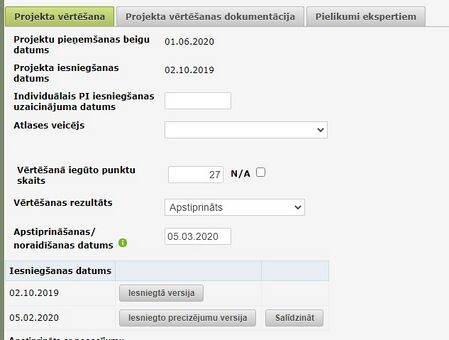 Formā atrodas šādi lauki:
Ja laukā Vērtēšanas rezultāts ir norādīta vērtība Apstiprināts ar nosacījumu vai Apstiprināts ar nosacījumu 2, tad formā projektiem, kas ir iesniegti no e-vides, papildus izveidojas tabula nosacījumu ievadei - Apstiprināts ar nosacījumu - ar šādām kolonnām:
 Katram vērtēšanas rezultātam Apstiprināts ar nosacījumu tiek veidota sava nosacījumu ievades tabula. Ja tiek norādīts vērtēšanas rezultāts Apstiprināts ar nosacījumu 2, tad iepriekšējā vērtēšanas rezultāta Apstiprināts ar nosacījumu tabula nav labojama. Formās ievadītie dati ir apstiprināmi pēc “4 acu” principa. Ja laukā Vērtēšanas rezultāts ir norādīta vērtība Apstiprināts ar nosacījumu, tad tiem projektiem, kas ir iesniegti no e-vides, papildus tiek attēlota tabula, kurā attēlojas gan projekta sākotnējā versija, gan atbilstoši nosacījumiem precizētās un iesniegtās projekta versijas. 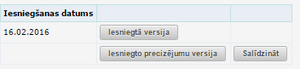 Nospiežot pogu <Iesniegtā versija>, tiek atvērta projekta iesnieguma veidlapas sākotnējā versija. Nospiežot pogu <Iesniegto precizējumu versija>, tiek atvērta projekta iesnieguma veidlapas versija, kurā ir iekļautas projekta iesnieguma datos veiktās izmaiņas. Projekta iesnieguma sadaļas, kurās ir veiktas izmaiņas, tiek attēlotas atšķirīgā krāsā. Projektus, kas iesniegti e-vidē un kam projekta vērtēšanā laukā Vērtēšanas rezultāts norādītā vērtība būs Apstiprināts ar nosacījumu, varēs apstiprināt tikai pēc precizējumu iesniegšanas. 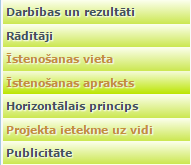 Blakus iesniegtajām versijām ir pieejama poga <Salīdzināt>, kas nodrošina iespēju salīdzināt konkrēto versiju ar iepriekšējo iesniegto versiju. 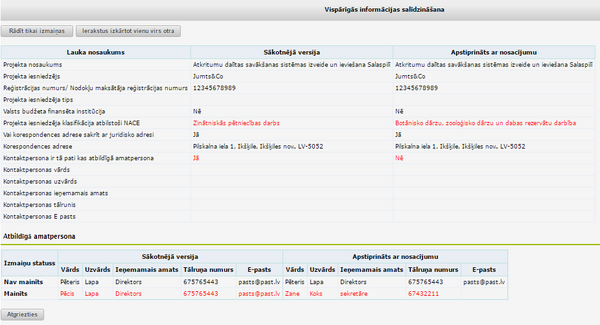 Ja e-vidē FS atsauc savu projekta iesniegumu, tiek nosūtīts sistēmas izveidots informatīvs e-pasts uz atlase@cfla.gov.lv.
Projekta vērtēšanas dokumentācija
Apakšsadaļā Projekta vērtēšanas dokumentācija lietotājam ir iespējams pievienot visu ar projekta vērtēšanu saistīto dokumentāciju. 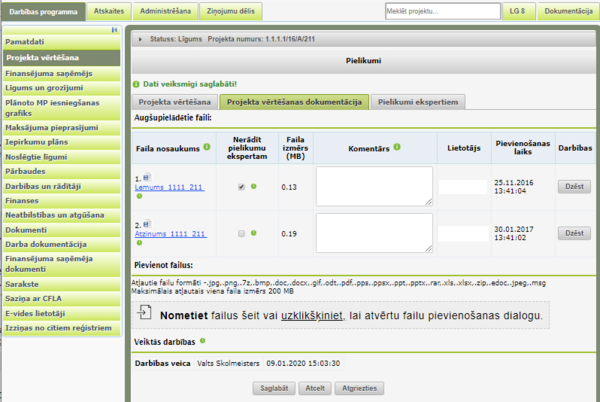
Nospiežot uz joslas vai ievelkot joslā failu, kurā tiek attēlots ziņojums "Nometiet failus šeit vai uzklikšķiniet, lai atvērtu failu pievienošanas dialogu." lietotājam ir iespējams augšupielādēt jaunu failu.
Pielikumi ekspertiem
Apakšsadaļā Pielikumi ekspertiem lietotājam ir iespējams augšupielādēt failus, kas paredzēti ārējiem ekspertiem vērtēšanai. Paši eksperti failus šajā sadaļā pievienot nevar, bet vērtējumus pievieno sadaļā Projekta vērtēšanas dokumentācija. 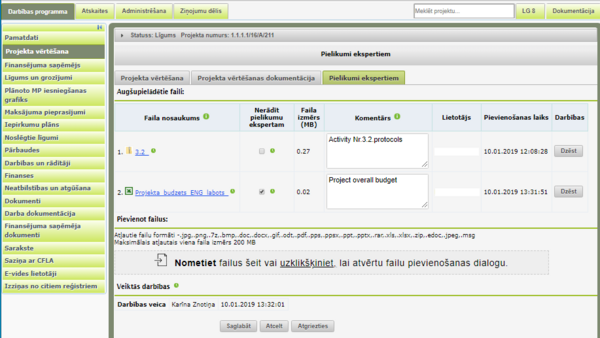
Nospiežot uz joslas vai ievelkot joslā failu, kurā tiek attēlots ziņojums "Nometiet failus šeit vai uzklikšķiniet, lai atvērtu failu pievienošanas dialogu." lietotājam ir iespējams augšupielādēt jaunu failu.
Projekta vērtējuma apstrīdēšana
Ja projekta vērtēšanas laikā ir pieņemts lēmums projektu noraidīt, tad projekta iesniedzējam šo lēmumu ir iespējams apstrīdēt vadošajā iestādē. Informāciju par lēmuma apstrīdēšanu ir iespējams ievadīt projekta vērtēšanas sadaļā Projekta vērtējuma apstrīdēšana, kurā tiek attēlota tabula ar visām projekta vērtējuma pārsūdzībām. Pēc statusa “Noraidīts” ielikšanas, sistēma automātiski attēlo apakšsadaļu “Projekta vērtējuma apstrīdēšana”. Piešķirot projektam statusu “Noraidīts”, laukā “Noraidīšanas pamatojums” ir obligāti jānorāda iemesli, kāpēc konkrētais projekts tika noraidīts. Ja projekta iesniedzējs VI iesniedz apstrīdēšanas iesniegumu par CFLA pieņemto lēmumu, tad VI atbildīgais darbinieks nodrošina datu ievadi apakšsadaļā “Projekta vērtējuma apstrīdēšana”. 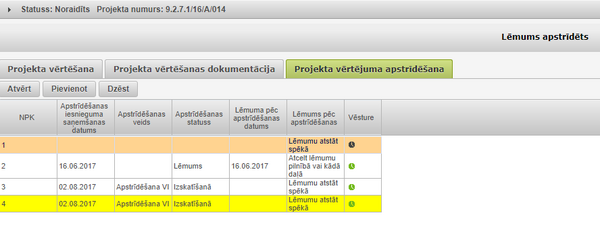 Tabulā tiek attēlotas šādas kolonnas:
Lai ievadītu projekta apstrīdēšanas informāciju sistēmā, lietotājam ir jābūt no vadošās iestādes (lietotāja datos laukā Iestāde ir jābūt noradītai vērtībai “VI”). Lai pievienotu jaunu projekta vērtējuma pārsūdzību, nepieciešams nospiest pogu <Pievienot>. CFLA projekta vērtēšanas atbildīgais darbinieks ievada informāciju par gala lēmumu un datumu apakšsadaļā “Projekta vērtēšana”. Pēc projekta vērtējuma apstrīdēšanas gala lēmuma pieņemšanas, sākotnējo projekta statusu “Noraidīts” var manuāli nomainīt uz “Noraidīts”, “Apstiprināts” un “Apstiprināts ar nosacījumu”. 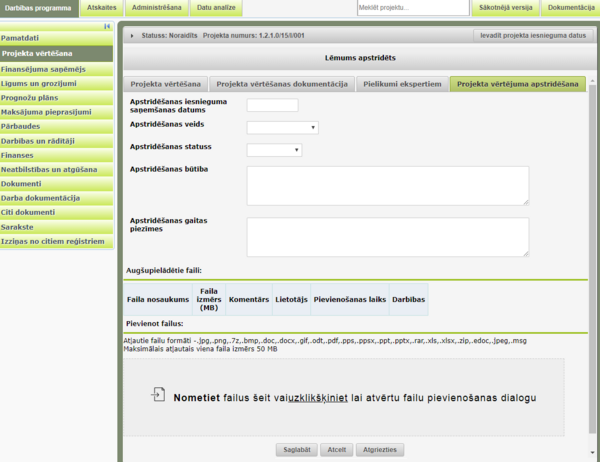 Forma satur šādus laukus:
Formā ir iespējams augšupielādēt jaunu dokumenta failu sadaļā Augšupielādētie faili. Formas sadaļā ievadītie dati ir apstiprināmi pēc “4 acu principa” principa neatkarīgi no projekta vērtēšanas pamatdatiem. Ja projekta vērtējuma pārsūdzības dati ir virskontroles apstiprināti, tad tie ir labojami tikai lietotājam, kuram lietotāja datos ir atzīmēta pazīme “Administrators”. Ja laukā Lēmums pēc apstrīdēšanas ir norādīta vērtība “Atcelt lēmumu pilnībā vai kādā daļā”, tad lietotājam tiek atļauts labot projekta vērtēšanas informāciju sadaļā Projekta vērtēšana nospiežot pogu <Mainīt rezultātu>. 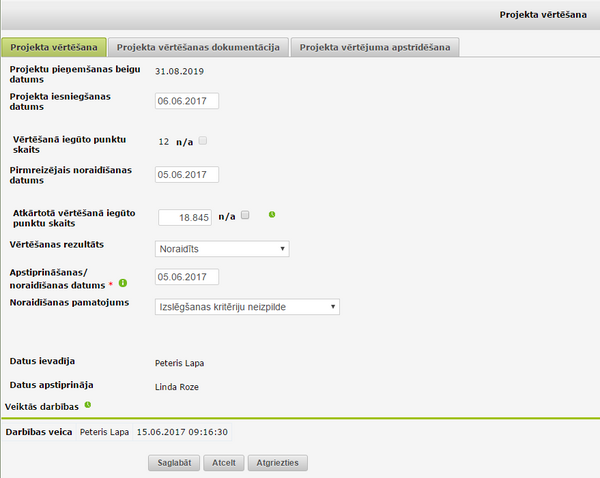 Formā papildus tiek attēloti šādi lauki (vai mainīts esošo lauku attēlojums):
Pie lauka Atkārtotā vērtēšanā iegūto punktu skaits tiek attēlota ikona 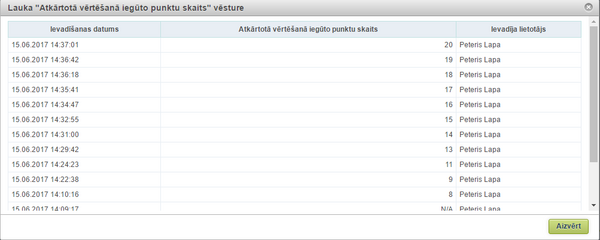 Vēsturisko ierakstu tabula satur šādas kolonnas:
Finansējuma saņēmējs
Atverot sadaļu "Finansējuma saņēmējs", lietotājam tiek attēlota forma ar informāciju par projekta finansējuma saņēmēju. Apakšsadaļā Izziņas no citiem reģistriem ir pieejama informācija par veiktajām pārbaudēm par finansējuma saņēmēju attiecībā pret izslēgšanas kritērijiem, kas ir nodefinēti “Eiropas Savienības struktūrfondu un Kohēzijas fonda 2014. – 2020. gada plānošanas perioda vadības likuma” 23. panta vai citiem konkrētajam SAMP piemērotajiem izslēgšanas kritērijiem. Finansējuma saņēmēja pārbaude tiek veikta pieprasot izziņas no citām valsts iestāžu datubāzēm. Uzspiežot uz juridiskās personas nosaukuma, sistēma lietotāju novirzīs uz juridiskās personas kartīti, kur ir iespējams iegūt pieprasīto izziņu PDF formātā. Informācija par finansējuma saņēmēju tiek automātiski atlasīta no PI sadaļas: “Vispārīgā informācija”. Formā atrodas šādi lauki: Informācija par projekta iesniedzēju
Korespondences adrese
Atbildīgās amatpersonas
Kontaktinformācija
_________________________________________ Izziņas no citiem reģistriem
Zem finansējuma saņēmēja informācijas tiek attēlotas trīs pogas – <Saglabāt>, <Atcelt>, <Atgriezties>:
|
||||||||||||||||||||||||||||||||||||||||||||||||||||||||||||||||||||||||||||||||||||||||||||||